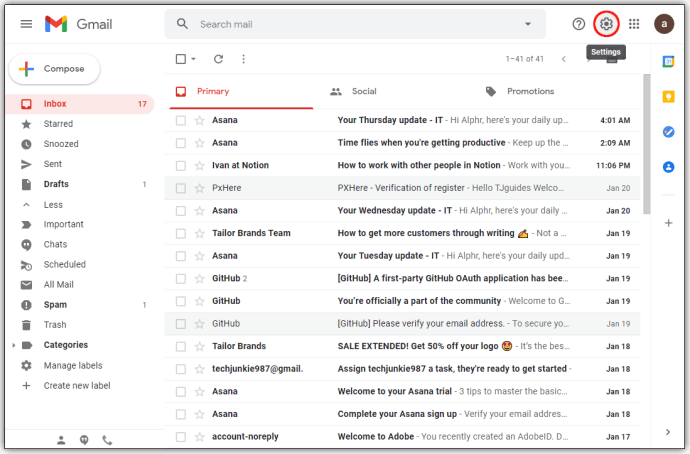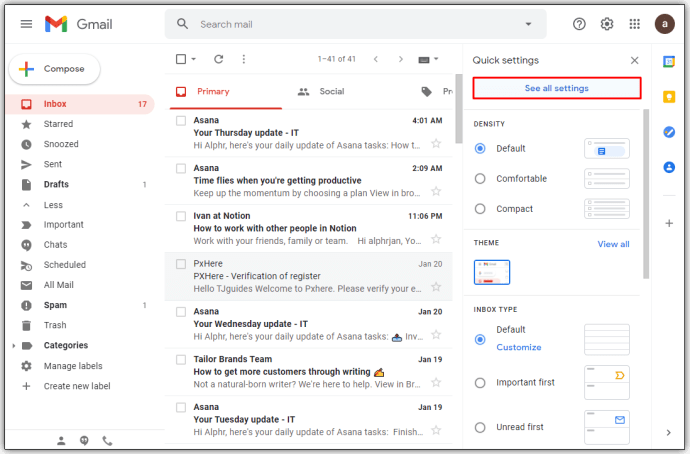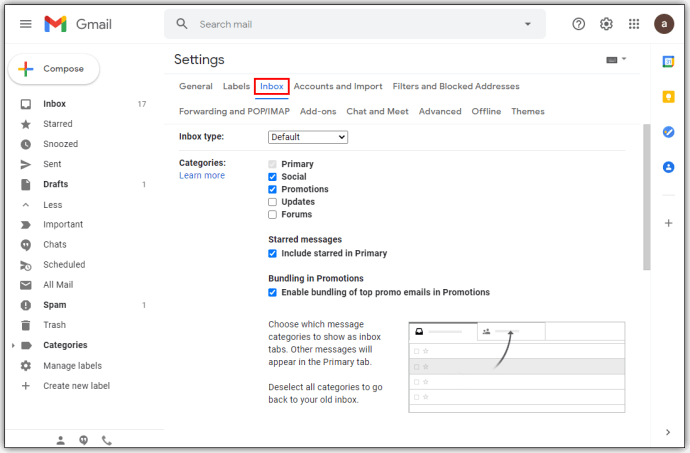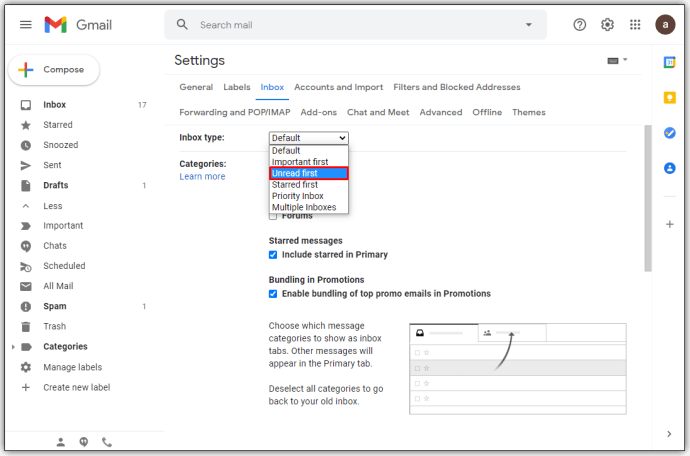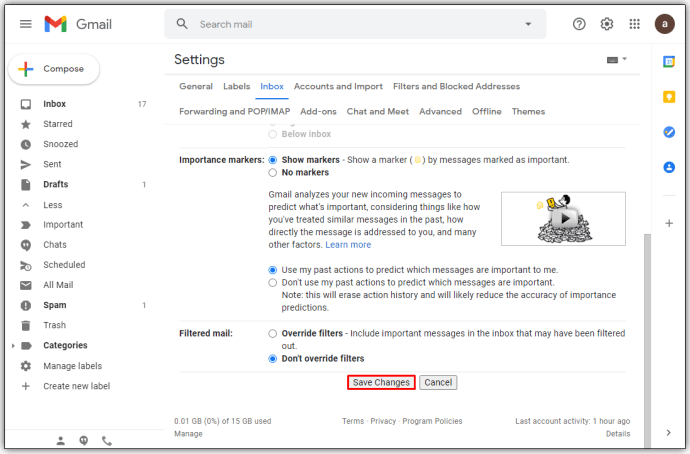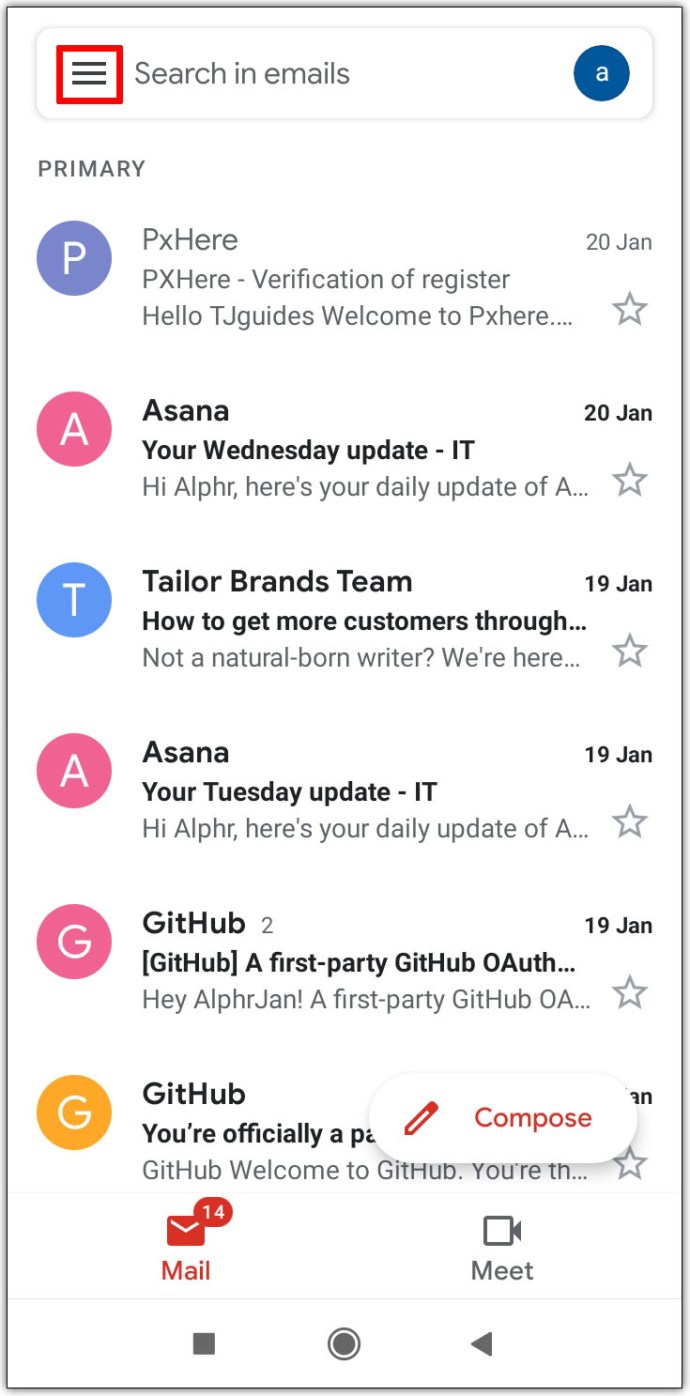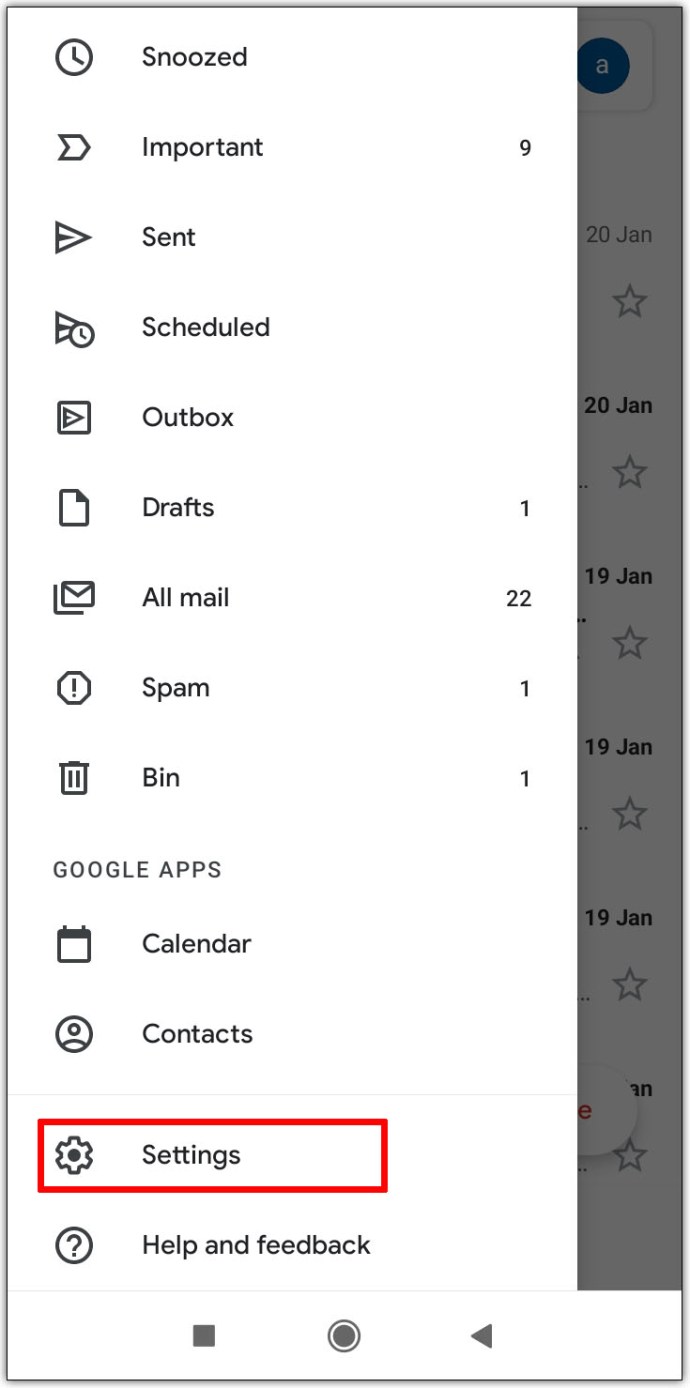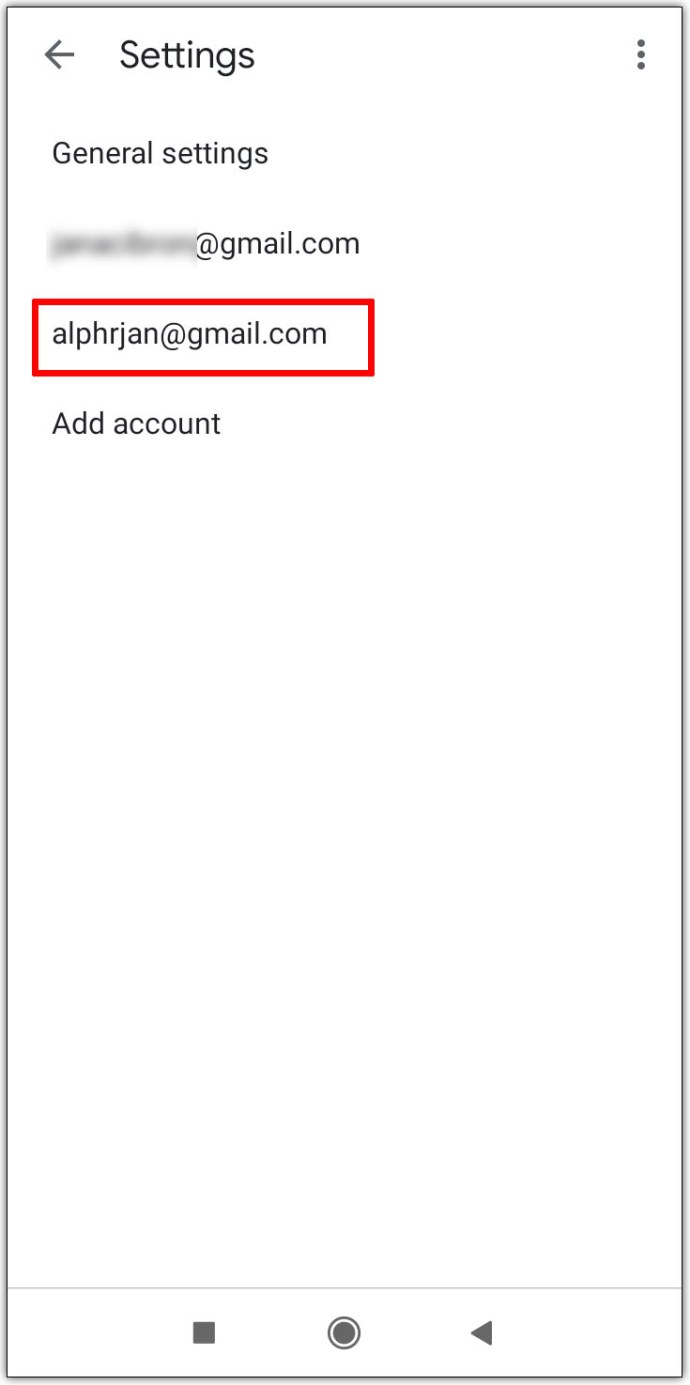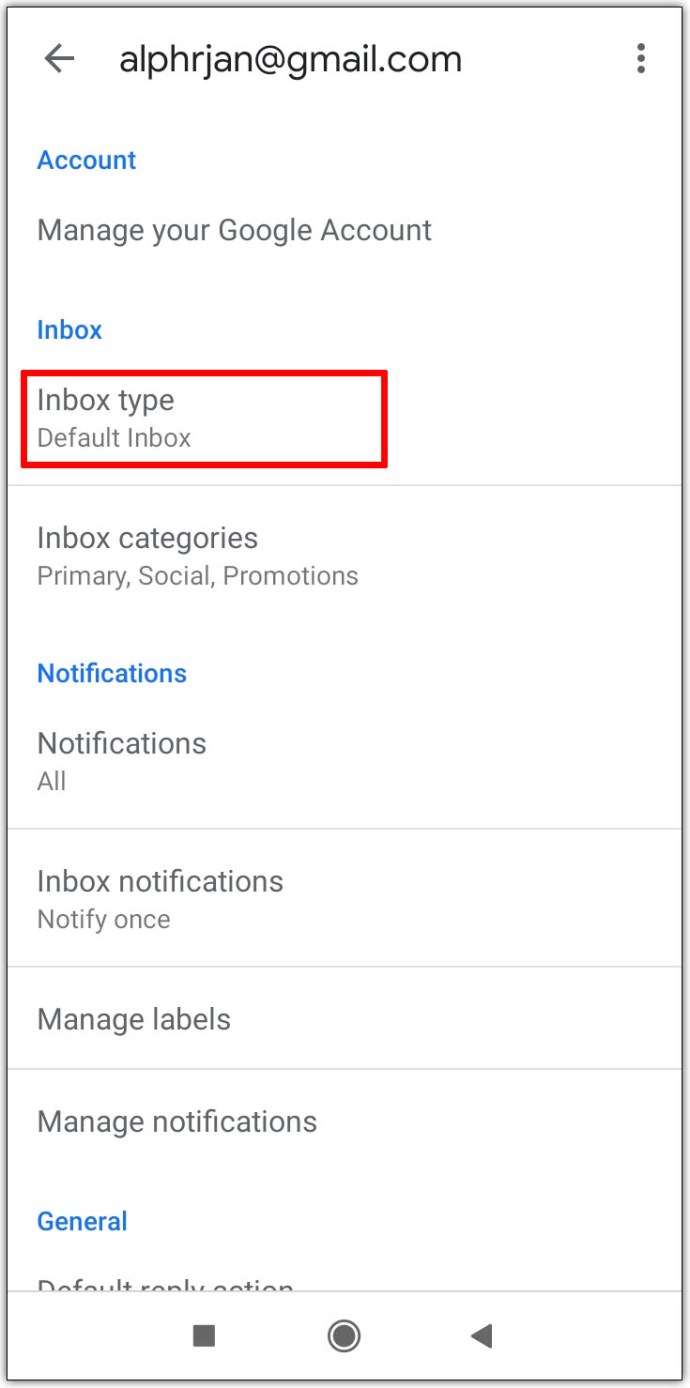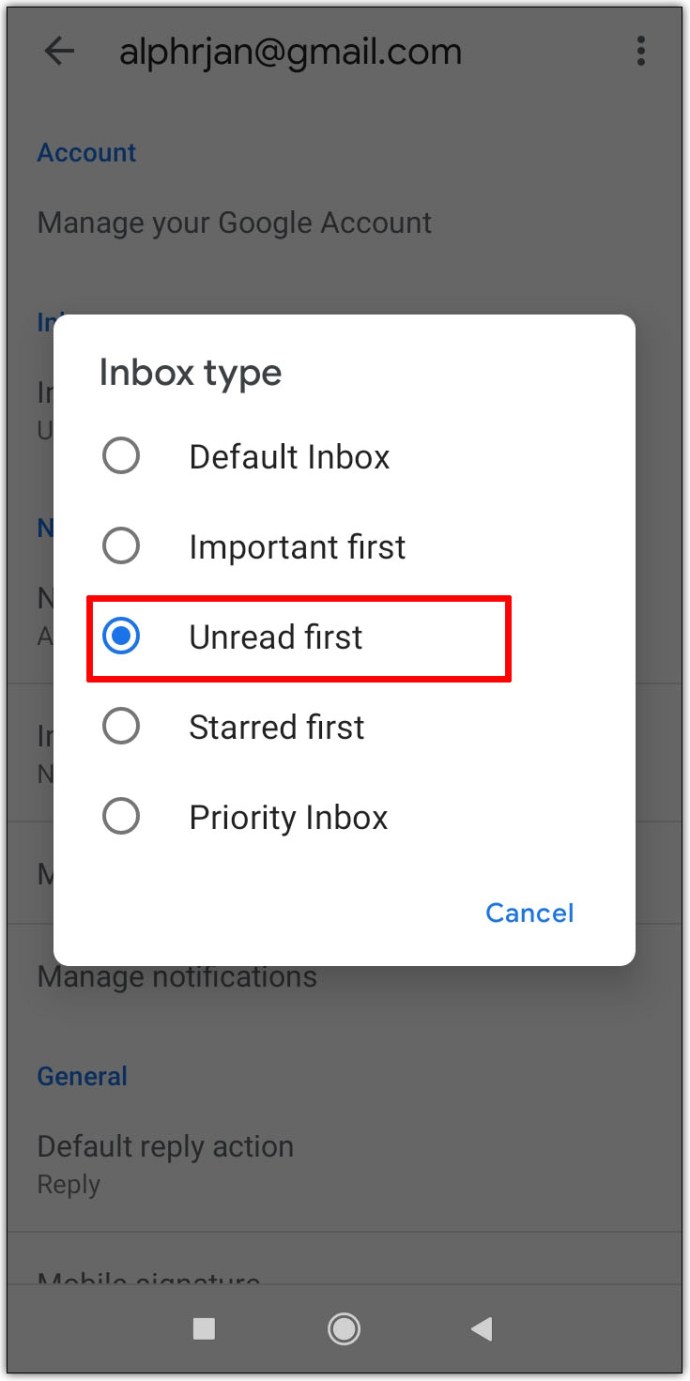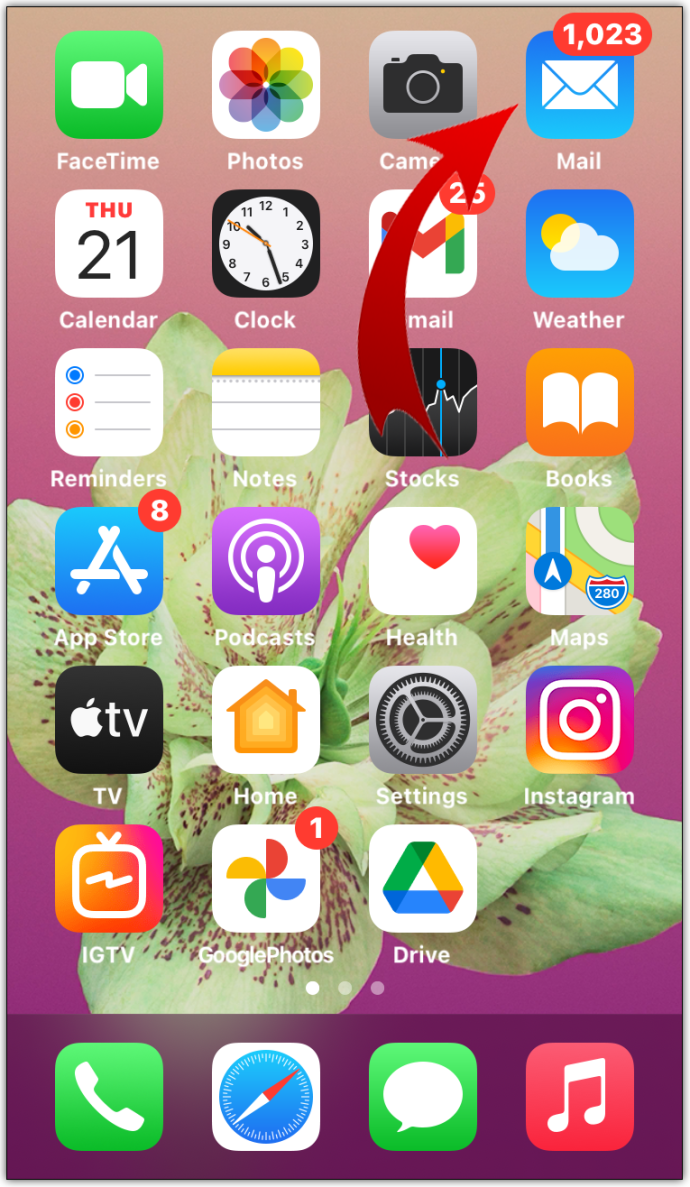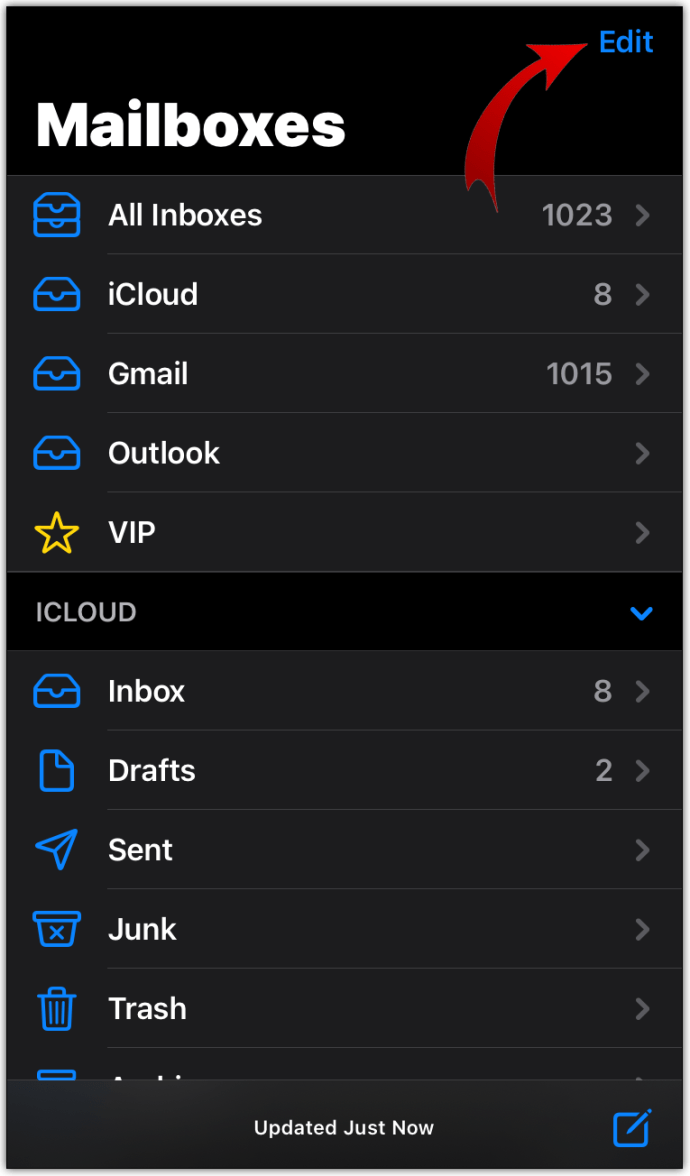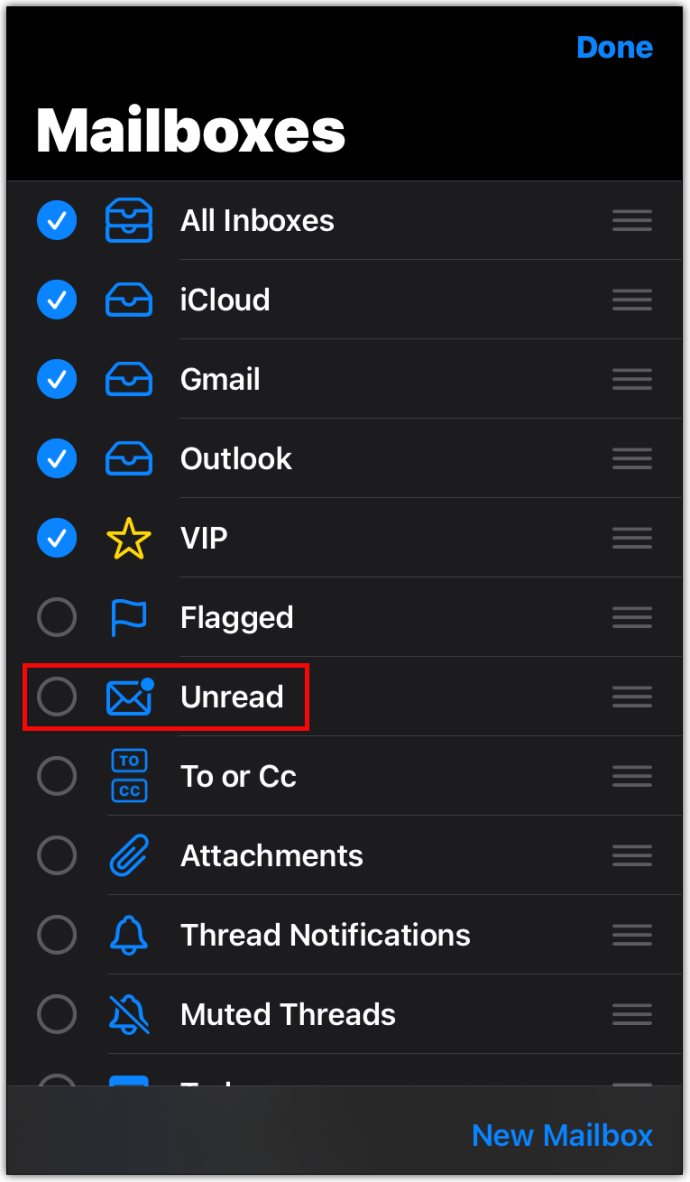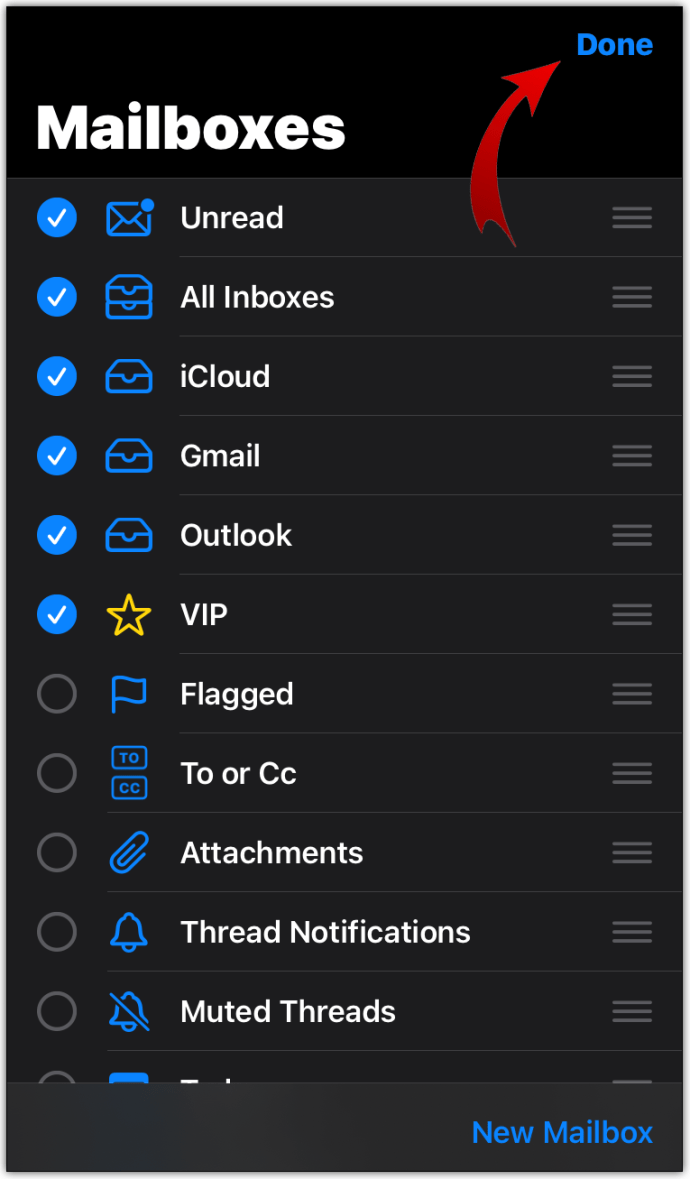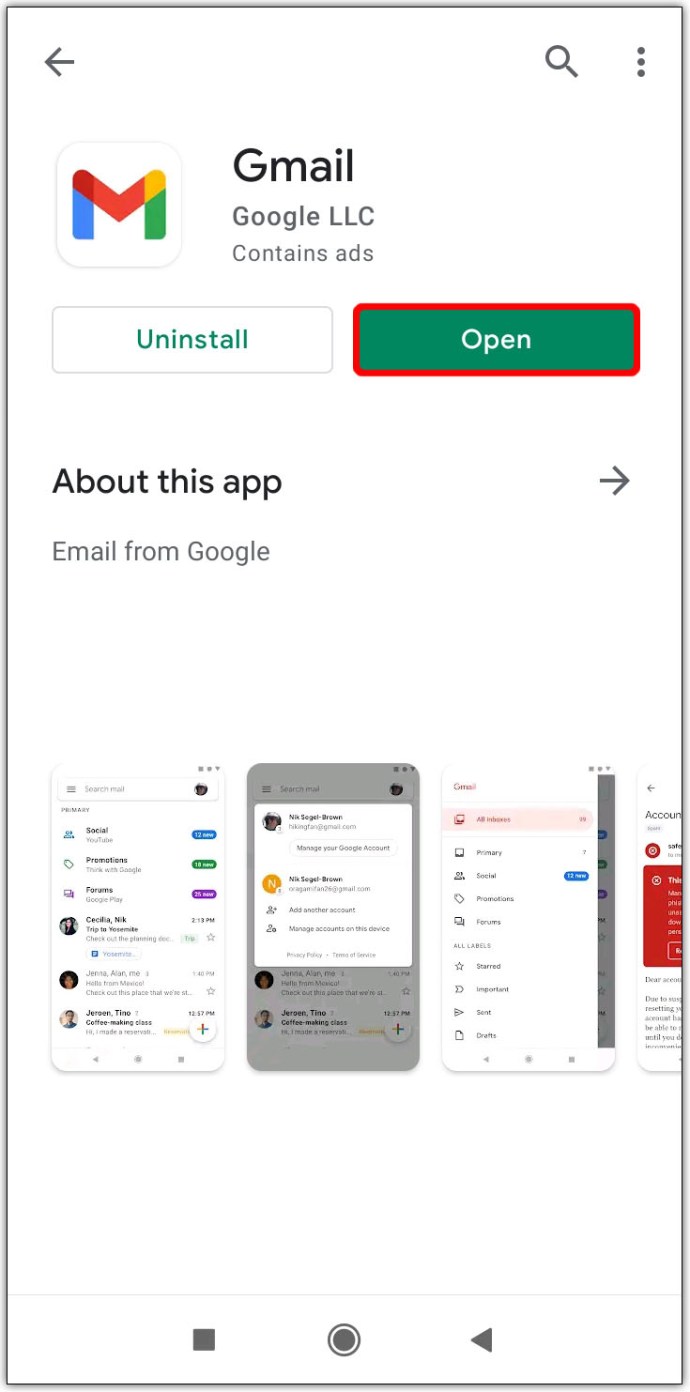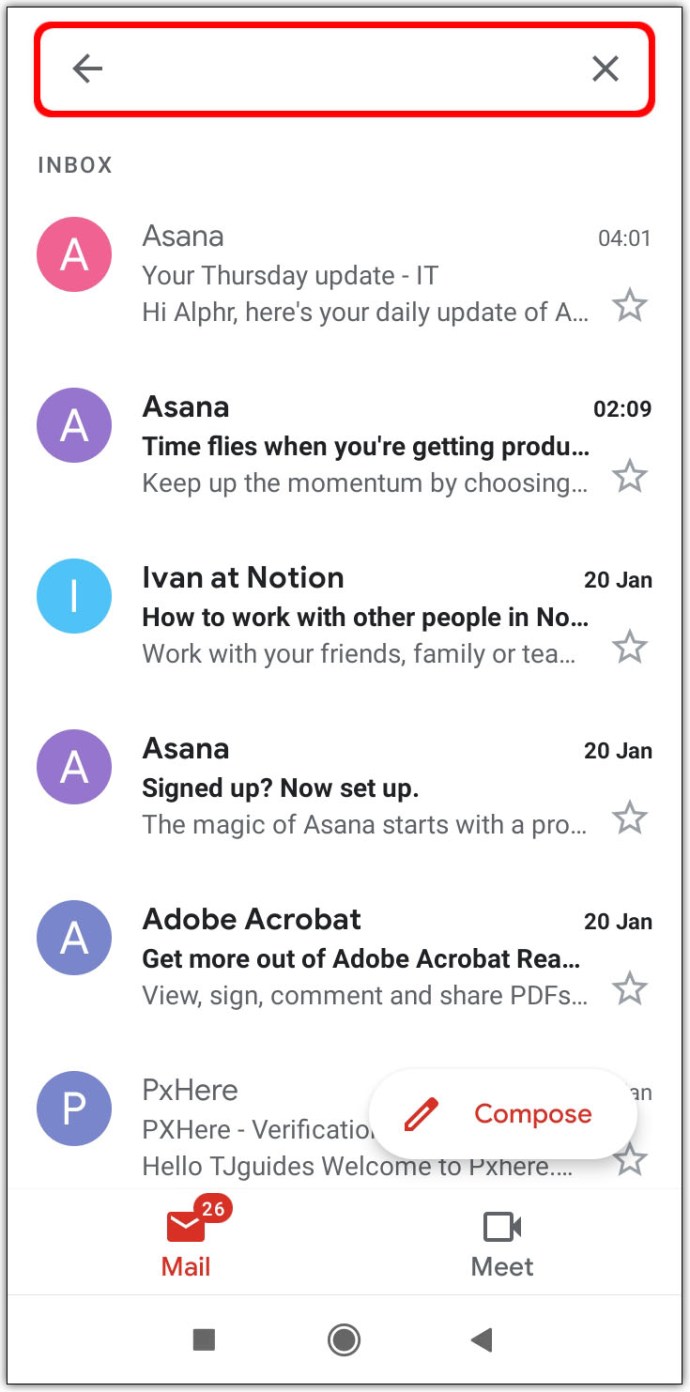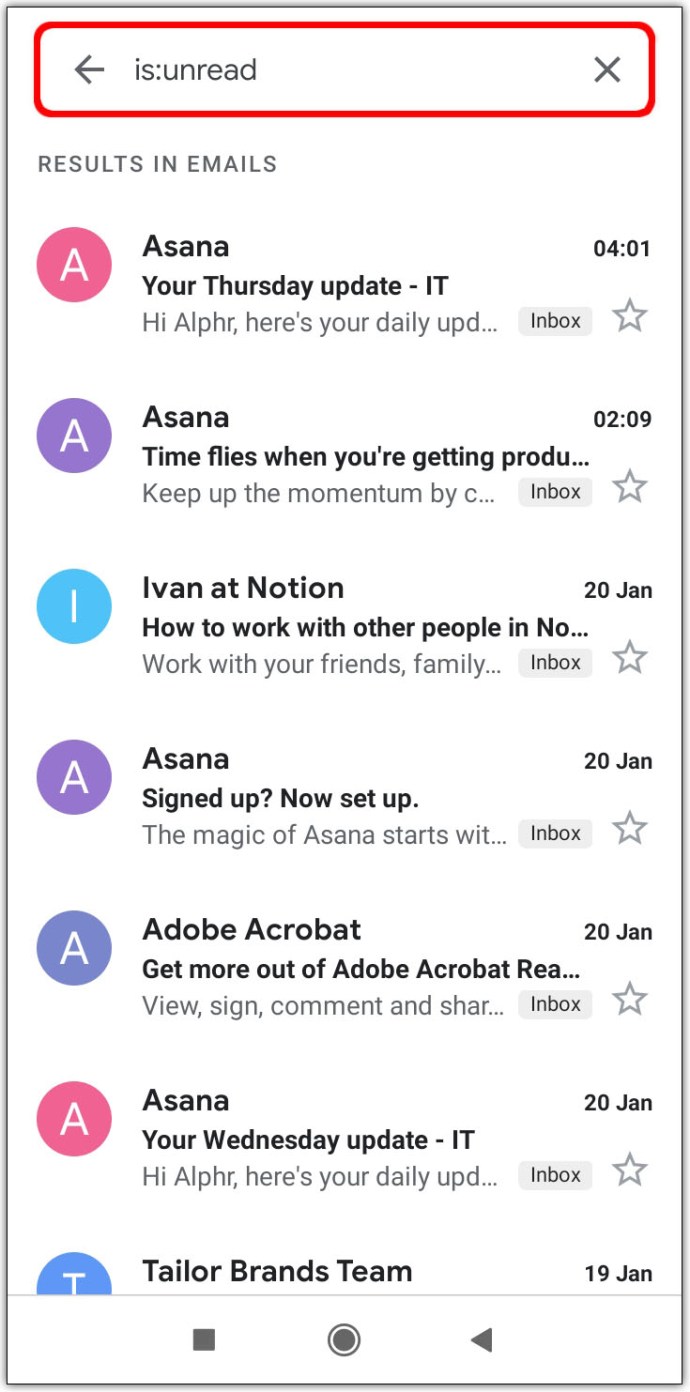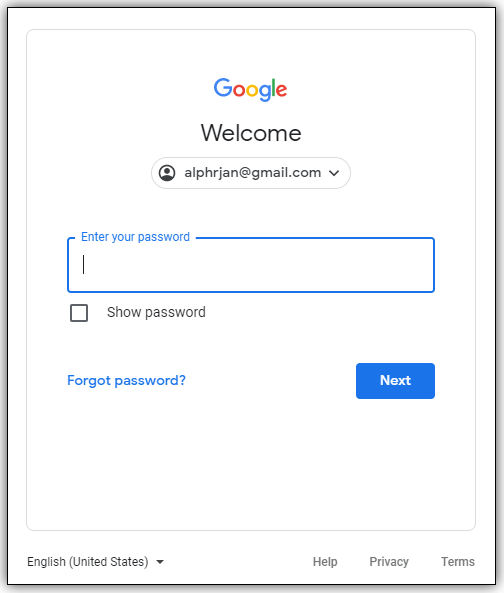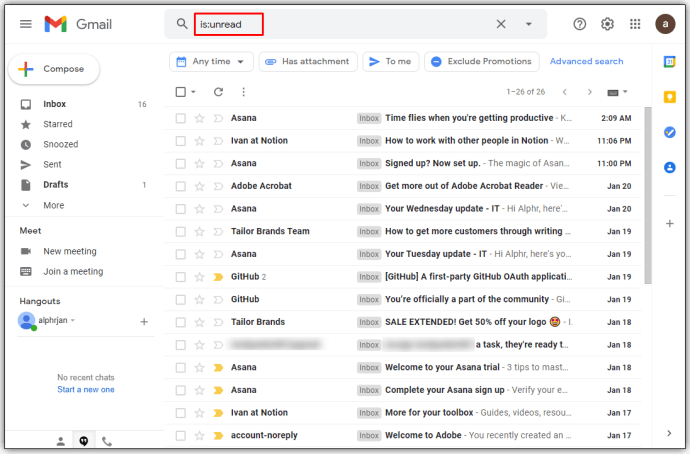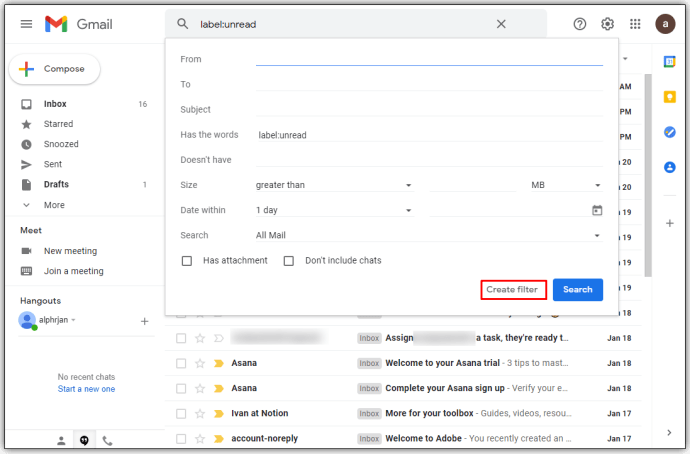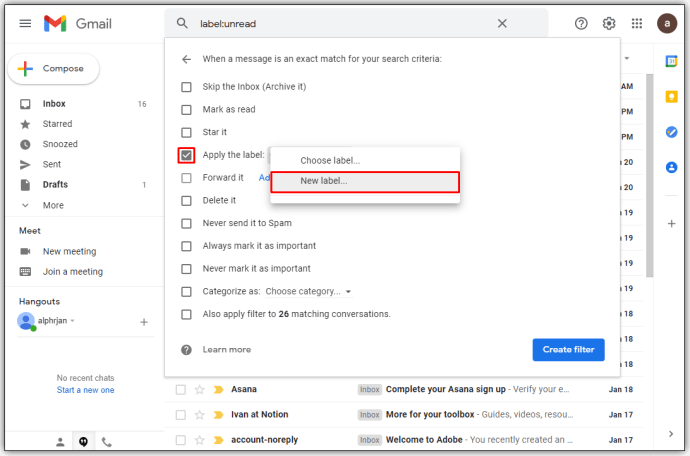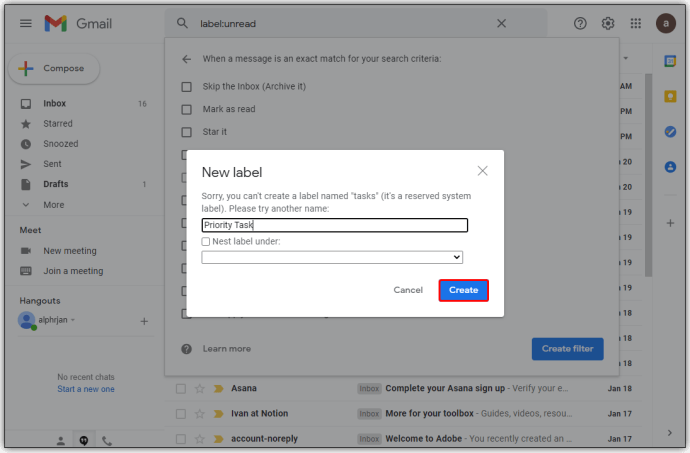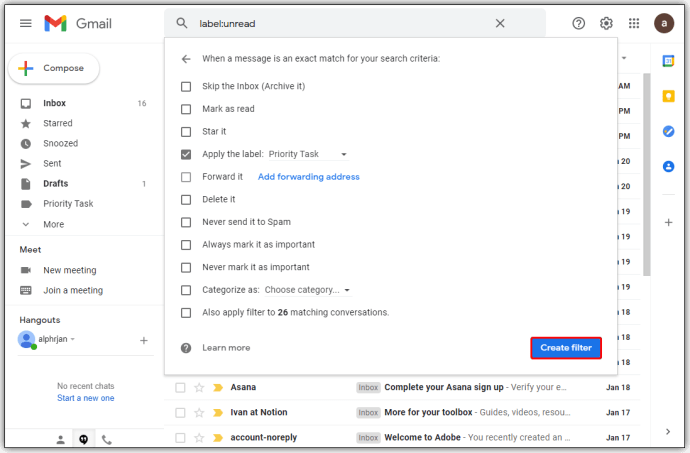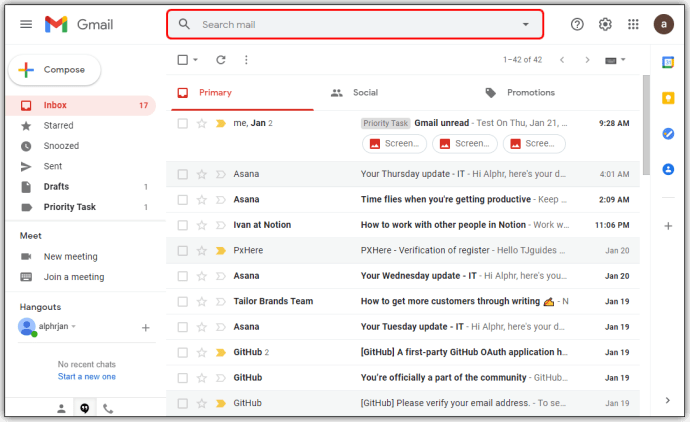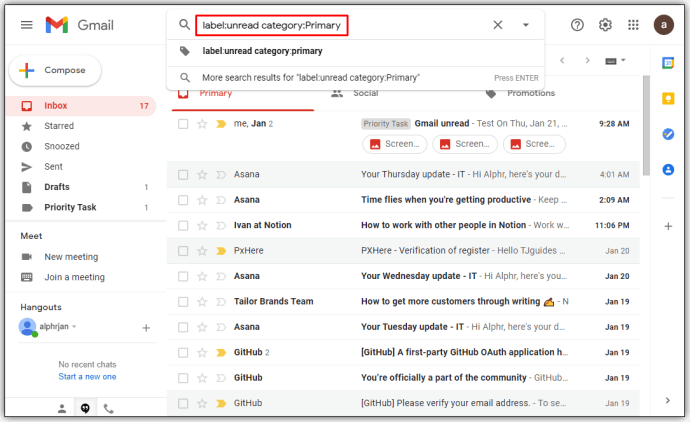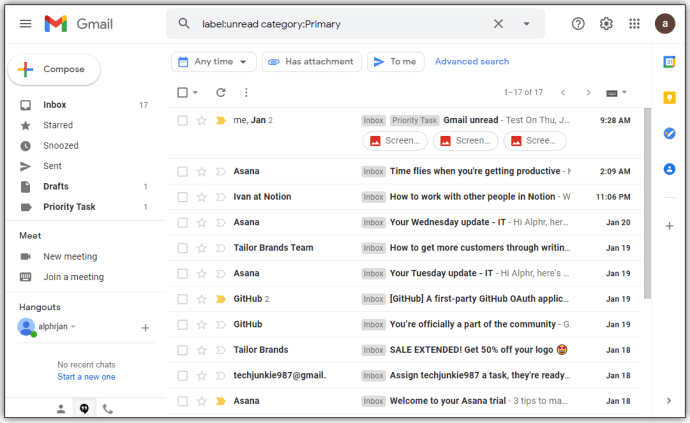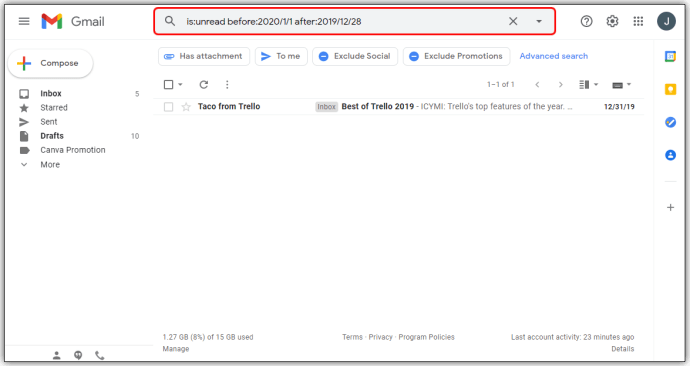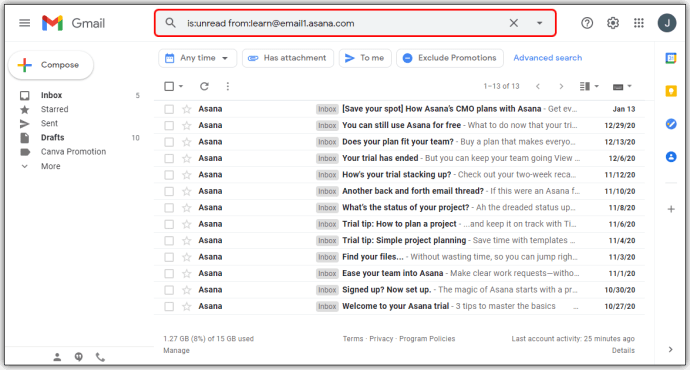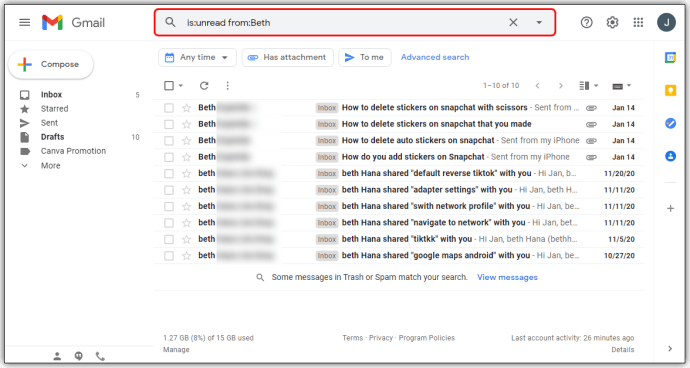Gmail에서 읽지 않은 이메일을 찾는 방법
Gmail 계정에서 읽지 않은 이메일이 다른 메시지 더미 아래에 묻힐 수 있습니다. 결과적으로 받은 편지함을 열 때마다 읽지 않은 이메일이 있지만 찾을 수 없다는 메시지가 표시됩니다. 그렇다면 Gmail에서 읽지 않은 이메일을 찾는 방법은 무엇입니까?

이 기사에서는 Gmail에서 읽지 않은 이메일을 표시하는 몇 가지 방법을 제공합니다.
브라우저의 Gmail에서 읽지 않은 이메일을 찾는 방법
몇 번의 클릭만으로 브라우저를 사용하여 읽지 않은 이메일을 찾을 수 있습니다.
- Gmail 계정으로 이동하여 설정, 톱니바퀴 아이콘으로 표시됩니다.
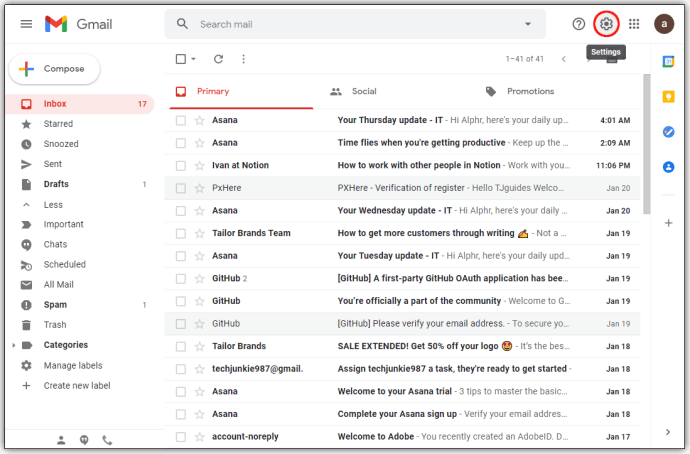
- 이제 선택 모든 설정 보기.
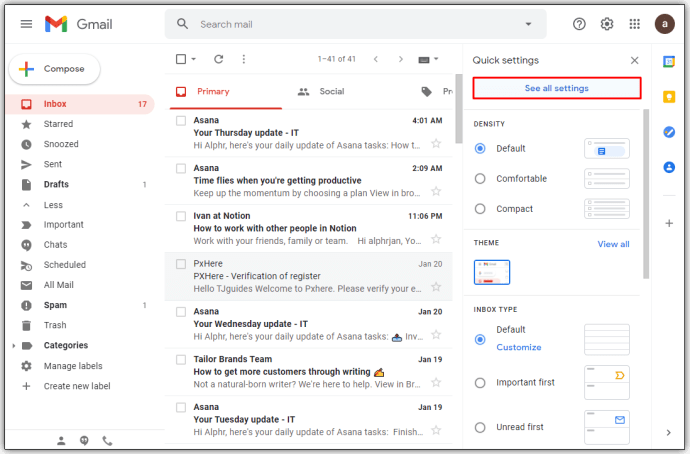
- 다음을 선택합니다. 받은 편지함 부분.
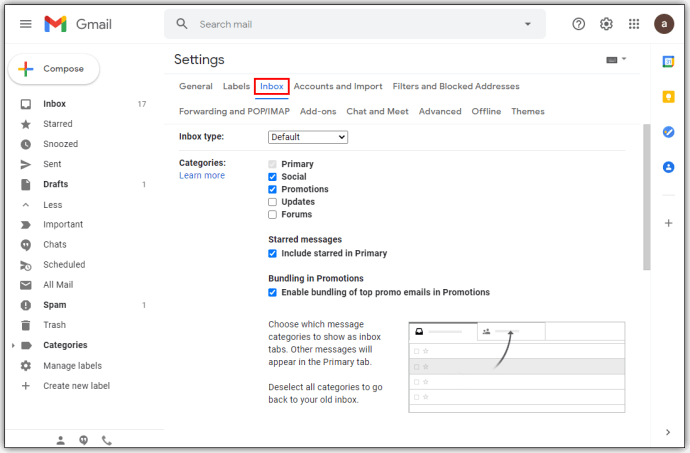
- 그런 다음, 받은 편지함 유형 드롭다운 메뉴, 선택 읽지 않은 것 먼저.
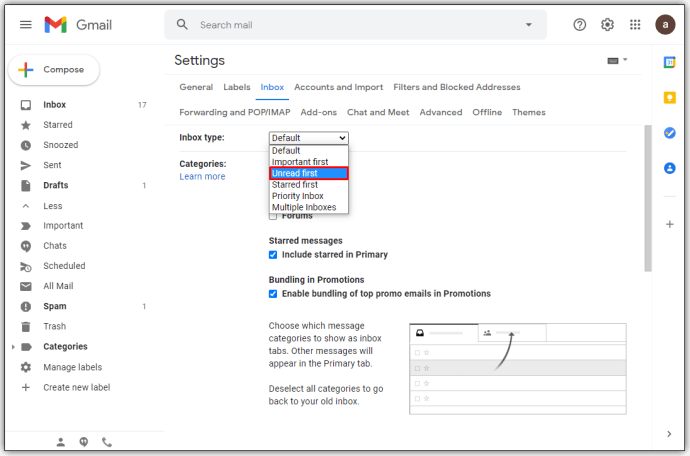
- 선택 변경 사항을 저장하다 버튼을 누르면 모든 작업이 완료됩니다.
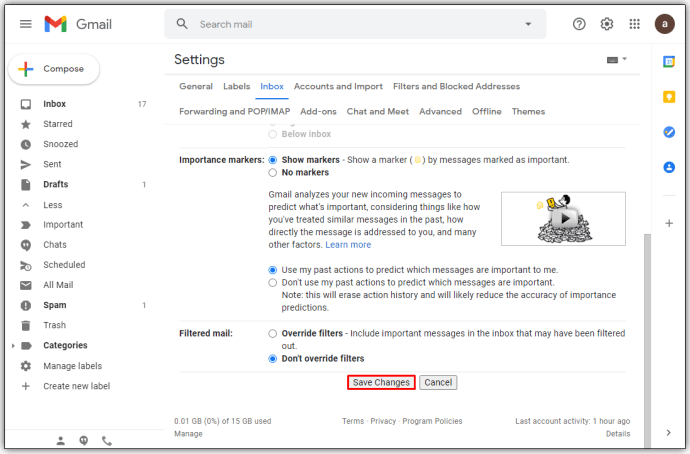
Gmail 앱에서 읽지 않은 이메일을 찾는 방법
대부분의 사람들은 휴대전화에서 Gmail을 사용하므로 Gmail 앱에서 읽지 않은 이메일을 찾는 방법을 알아두면 유용합니다.
- Gmail 앱을 열고 왼쪽 상단 모서리에 있는 세 개의 수평선으로 표시된 메뉴로 이동합니다.
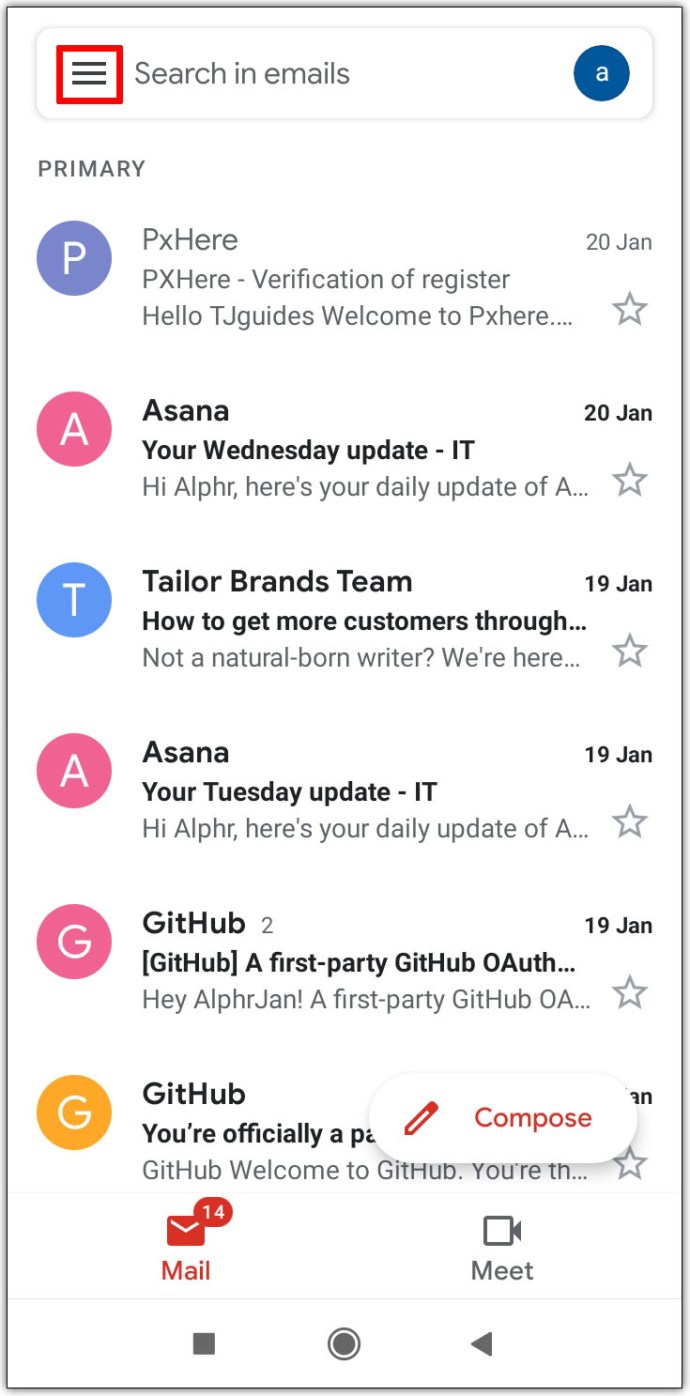
- 찾을 때까지 메뉴 하단으로 계속 스크롤하십시오. 설정 그리고 그것을 선택하십시오.
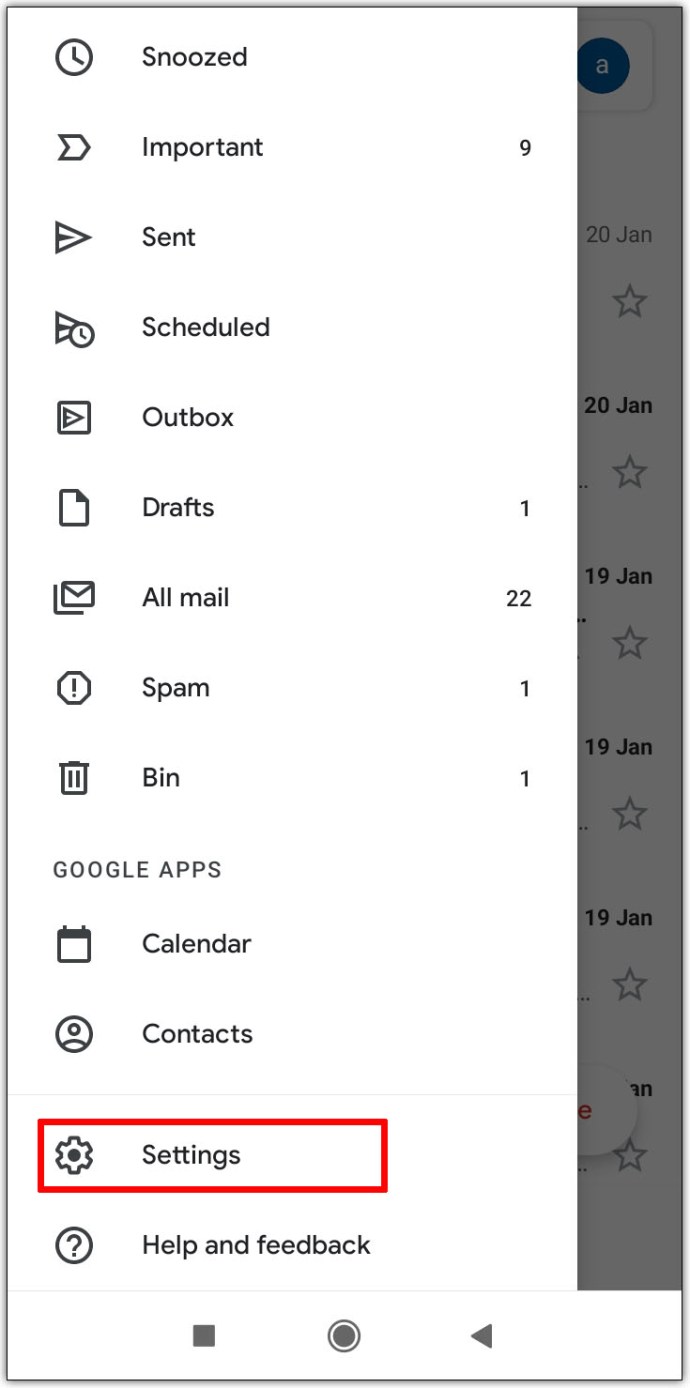
- 이제 관리할 계정을 선택하세요.
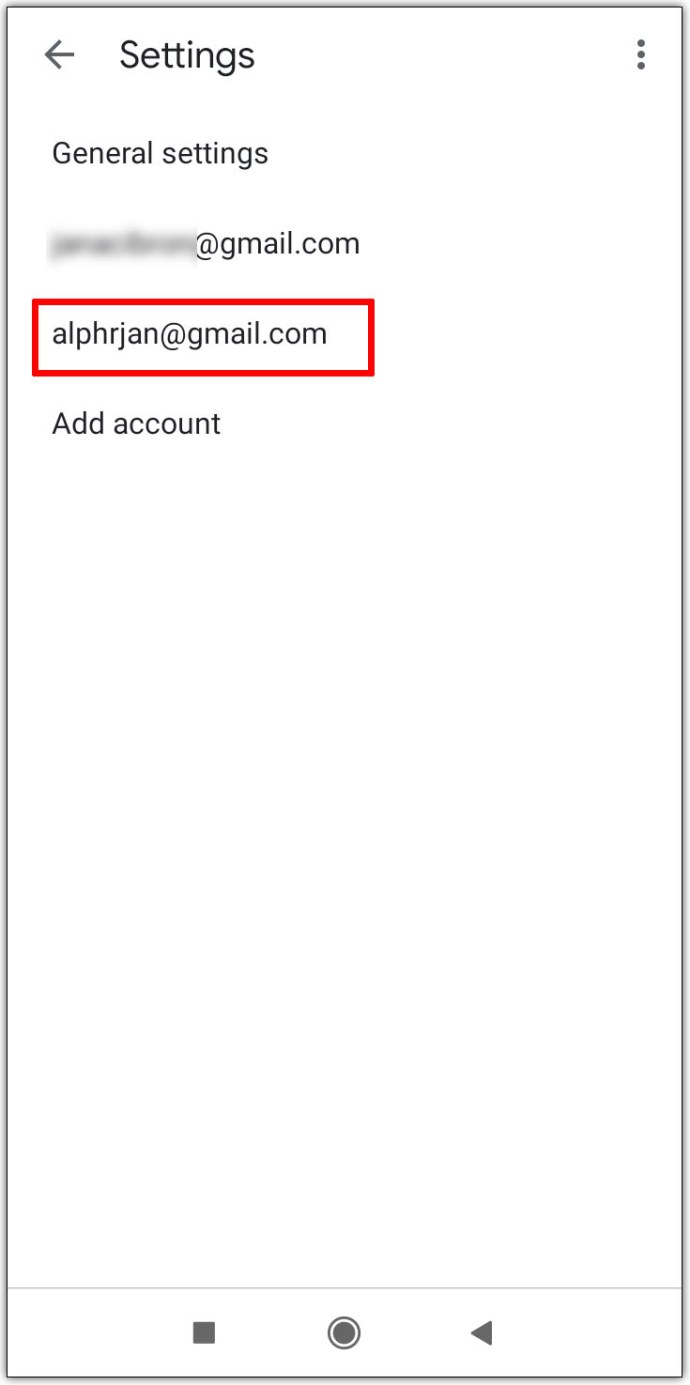
- 그러면 다른 설정 목록이 열리고 아래로 스크롤하여 액세스합니다. 받은 편지함 섹션을 선택하고 받은 편지함 유형.
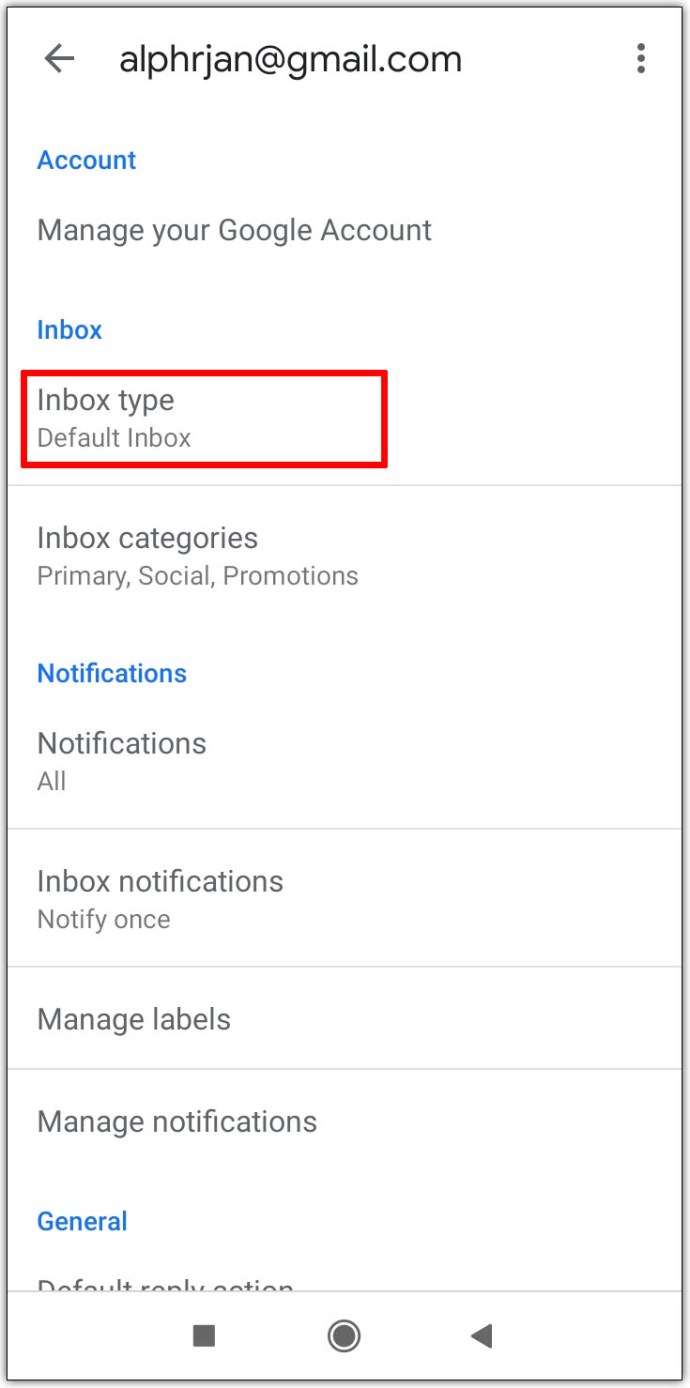
- 선택 읽지 않은 것 먼저 라디오 버튼. 결과적으로 읽지 않은 메시지가 받은 편지함.
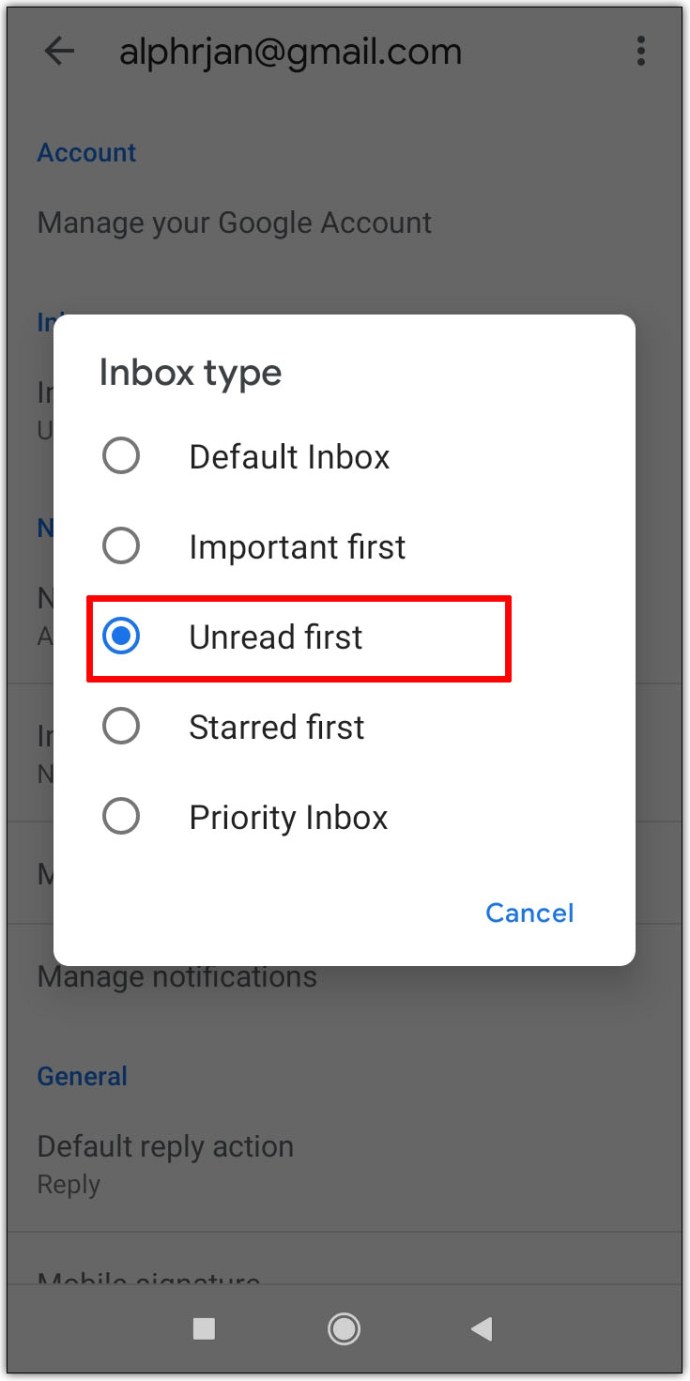
iPhone의 Gmail에서 읽지 않은 이메일을 찾는 방법
iPhone에서 읽지 않은 이메일에 접근하는 것도 매우 간단합니다.
- 귀하의 우편 앱을 누르고 사서함 단추.
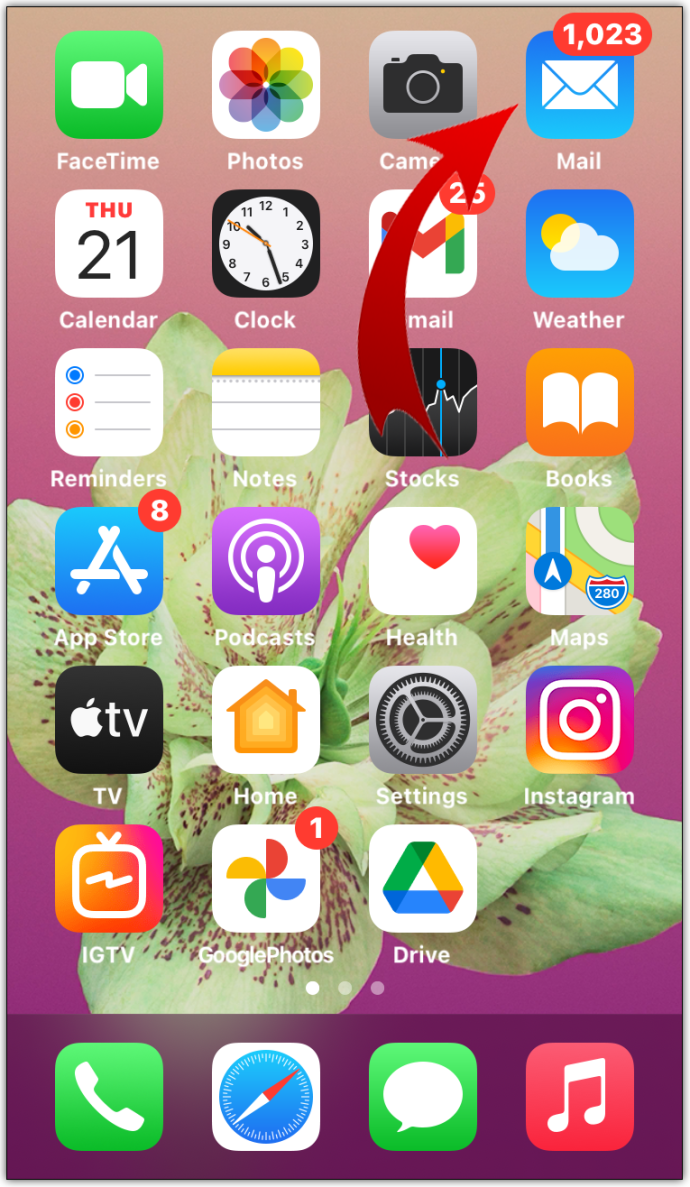
- 로그인한 모든 계정이 표시됩니다. 읽히지 않는 옵션이 표시되지 않으면 편집하다 단추. 그러면 화면에 옵션이 표시됩니다.
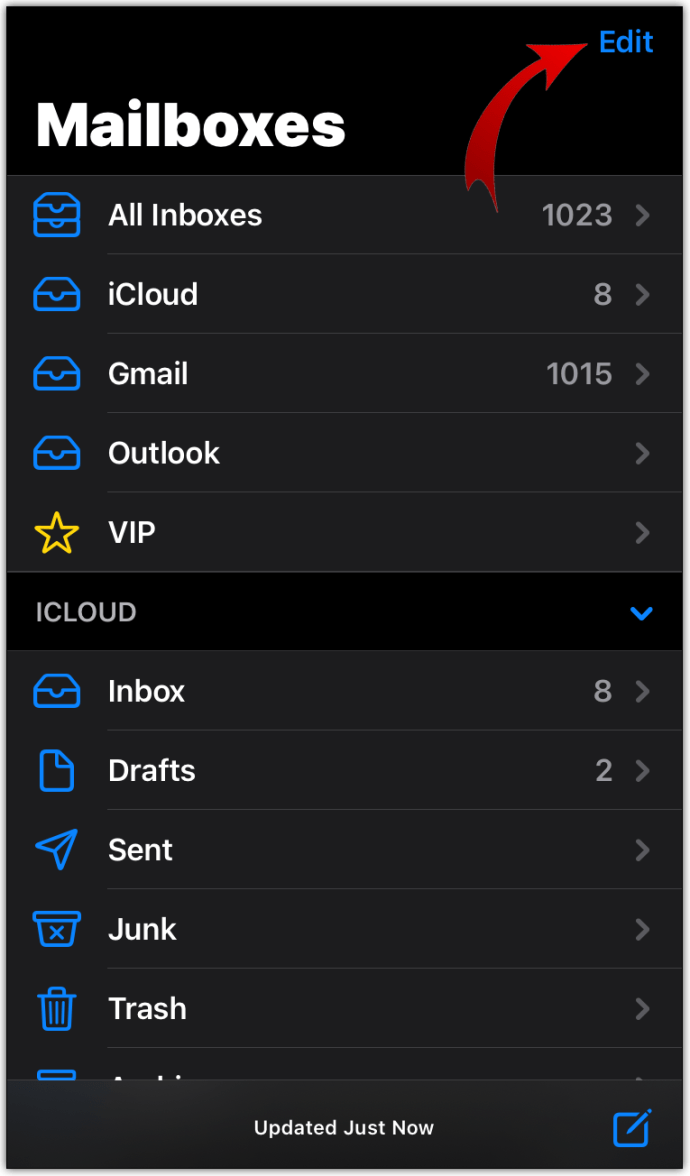
- 이제 옆에 있는 빈 원을 탭합니다. 읽히지 않는 버튼을 눌러 읽지 않은 보기를 활성화합니다. 또한 핸들이 오른쪽 가장자리에 있는 버튼을 드래그하여 목록 상단으로 가져와 접근성을 높일 수도 있습니다.
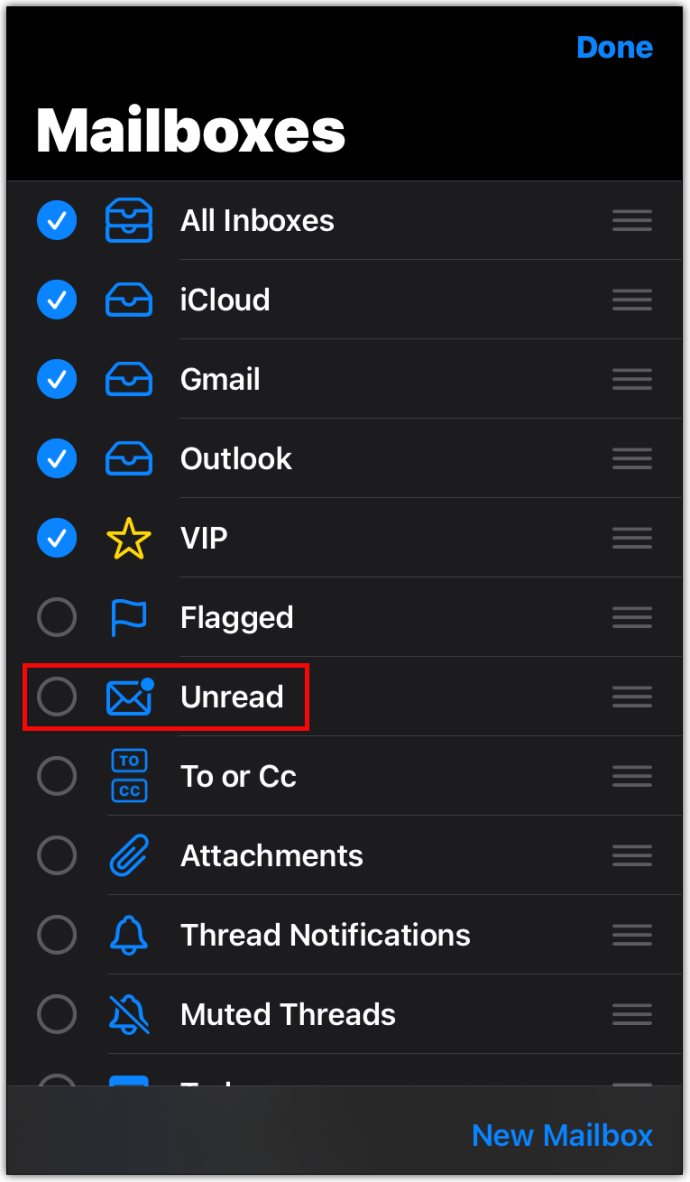
- 그런 다음 완료 버튼을 클릭하면 이제 계정에서 읽지 않은 모든 이메일을 볼 수 있습니다.
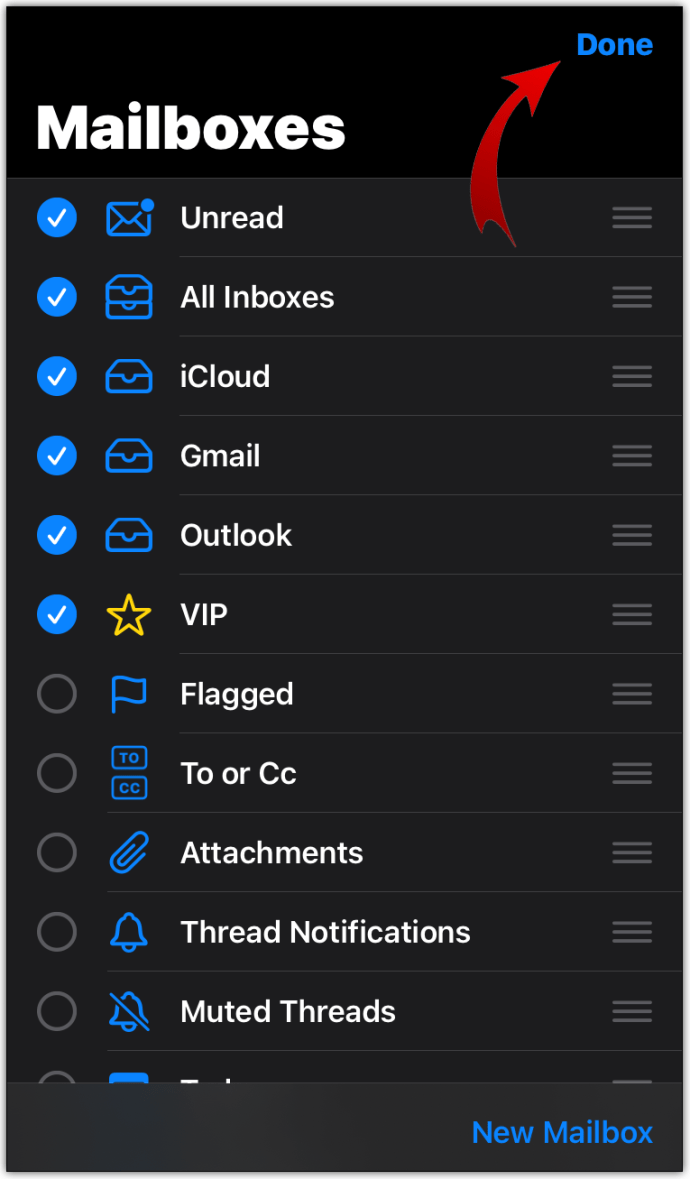
Android의 Gmail에서 읽지 않은 이메일을 찾는 방법
Gmail 앱에서 읽지 않은 이메일을 확인하는 한 가지 방법은 이미 언급했지만 Android 기기를 위한 또 다른 방법은 다음과 같습니다.
- Gmail 앱을 엽니다.
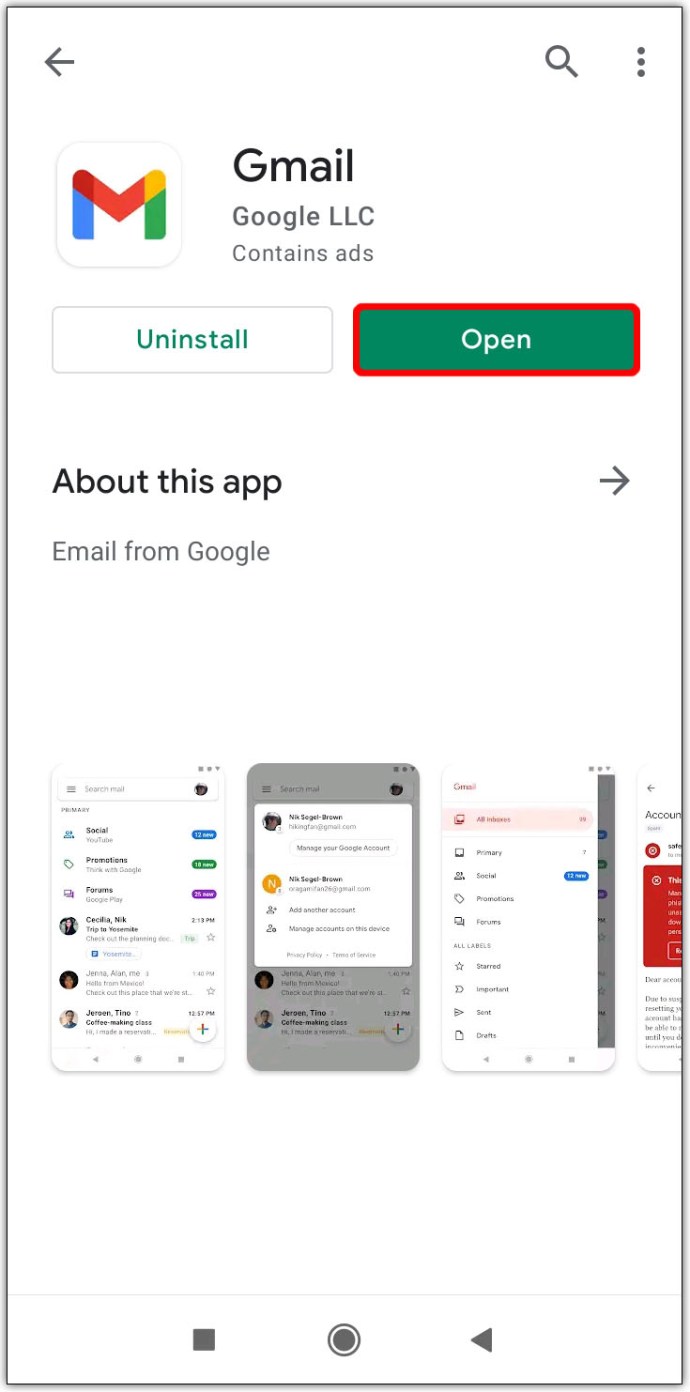
- 라고 표시된 섹션을 탭합니다. 이메일에서 검색 화면 상단에 있습니다.
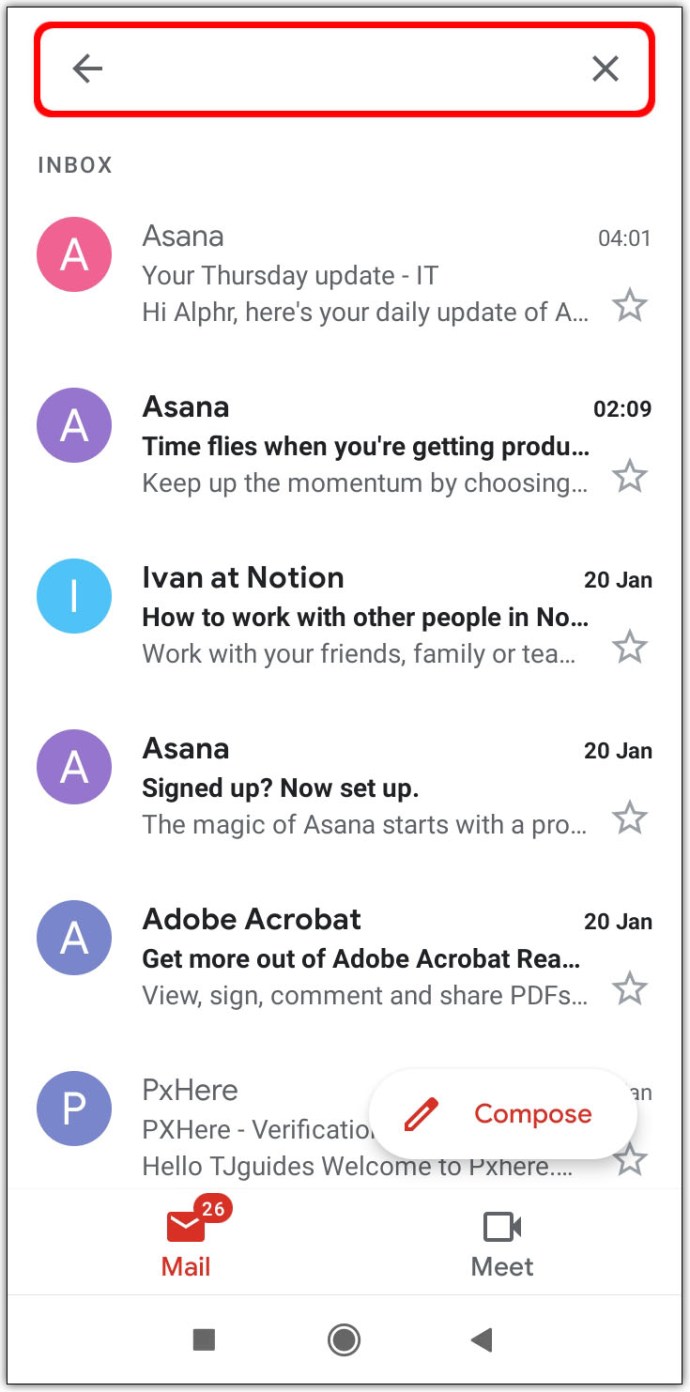
- "를 입력하십시오.is:읽지 않음:받은 편지함"를 누르고 찾다.
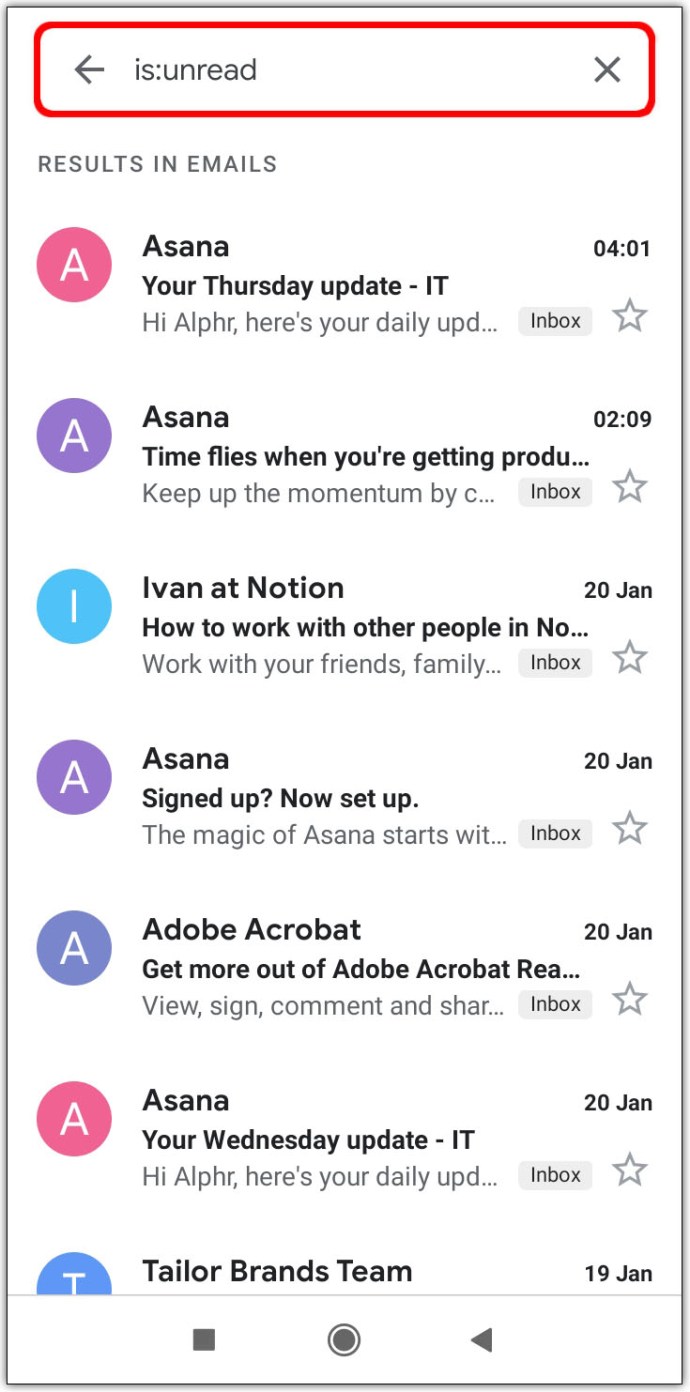
- 읽지 않은 모든 이메일이 디스플레이에 나타납니다.
폴더의 Gmail에서 읽지 않은 이메일을 찾는 방법
Gmail의 폴더는 레이블이라고도 합니다. 레이블에서 읽지 않은 이메일을 찾으려면 먼저 레이블을 만들어야 합니다. 방법은 다음과 같습니다.
- Gmail 계정에 로그인합니다.
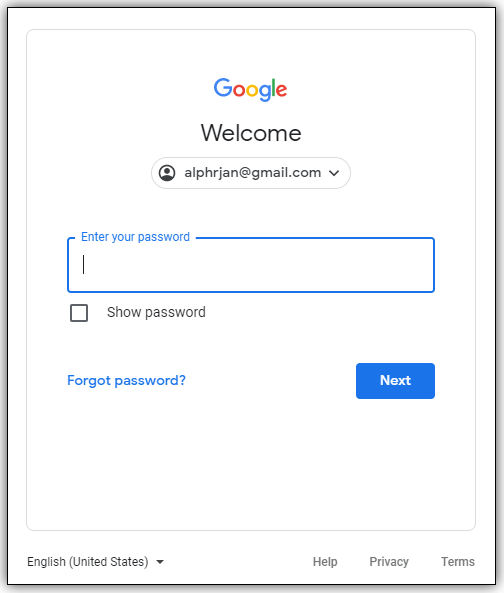
- "를 입력하십시오.is:읽지 않음"를 검색창에 입력하고 입력하다. 읽지 않은 메시지 또는 읽지 않은 이메일이 있는 스레드가 모두 표시됩니다.
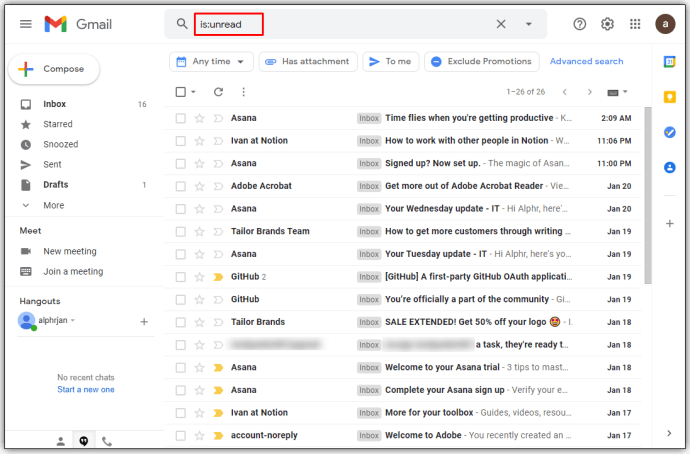
- 이제 선택 필터 만들기 검색 상자 메뉴에서 옵션.
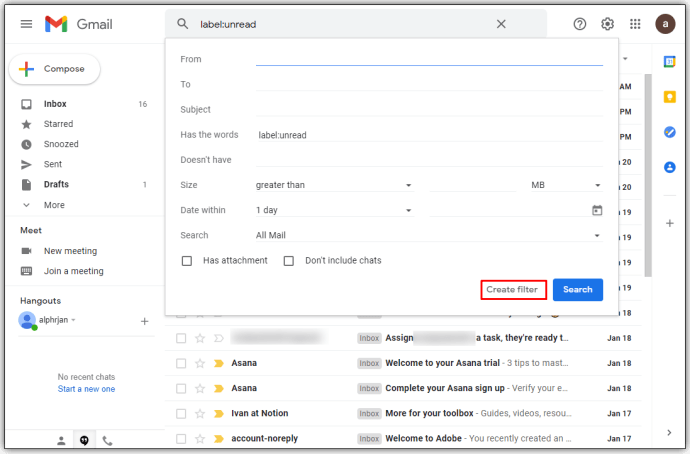
- 다음으로 확인 라벨 적용 기능 및 선택 새 레이블…
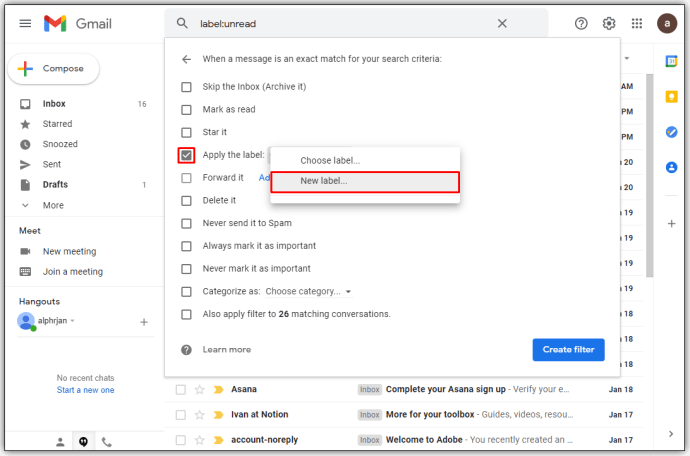
- 레이블 이름을 입력합니다. 이 경우 다음을 입력할 수 있습니다. 읽히지 않는 그런 다음 창조하다 단추.
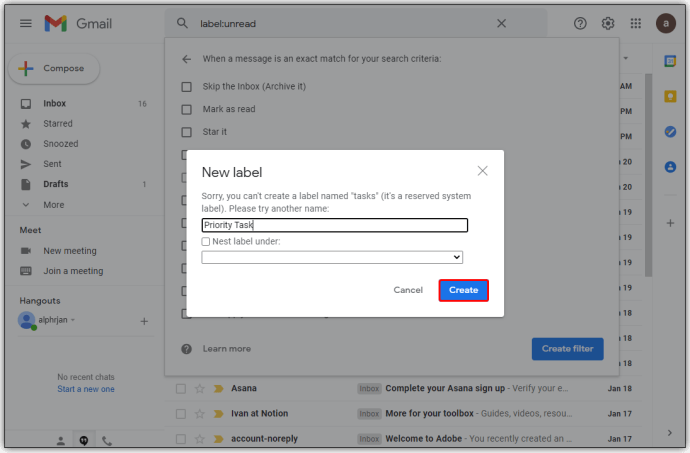
- 마지막으로, 히트 필터 만들기 변경 사항을 저장하고 필터를 적용합니다. 완료하려면 오른쪽에 있는 확인란을 선택하여 읽지 않은 메시지에 필터를 설정합니다.
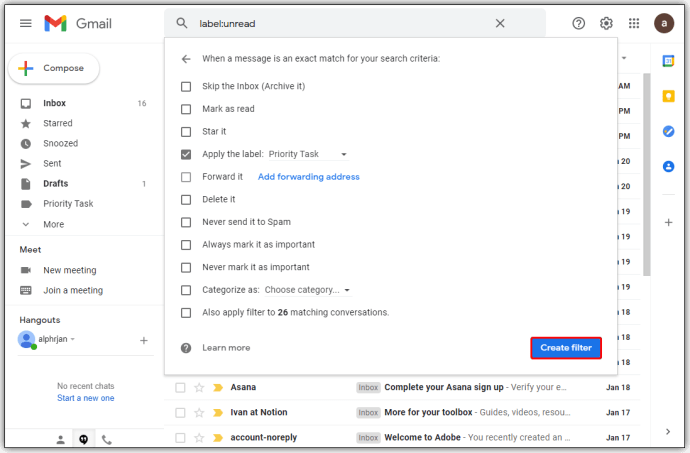
기본 탭의 Gmail에서 읽지 않은 이메일을 찾는 방법
사용 주요한 탭을 사용하여 읽지 않은 이메일을 찾을 수도 있습니다. 검색 창.
- 계정을 입력하고 검색 창.
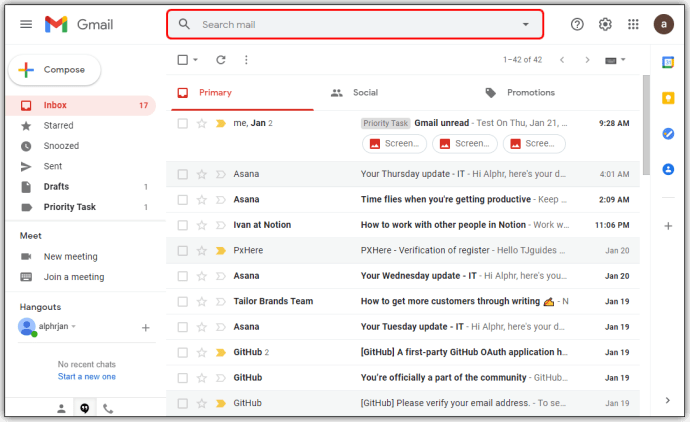
- 다음으로 다음 줄을 입력하십시오.레이블:읽지 않은 범주:기본", 인용없이.
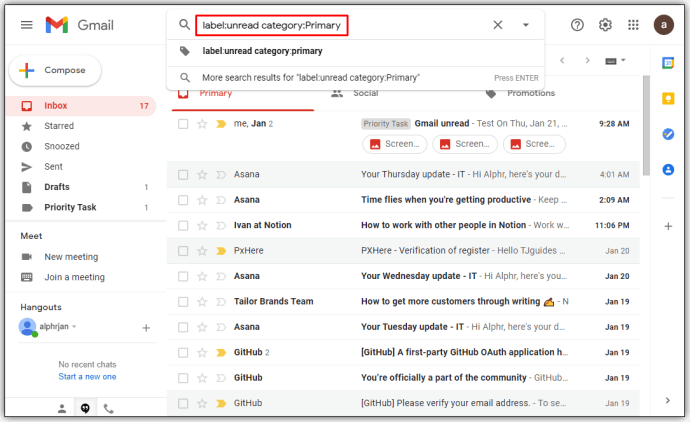
- 그럼, 치다 입력하다 이제 읽지 않은 이메일이 주요한 탭.
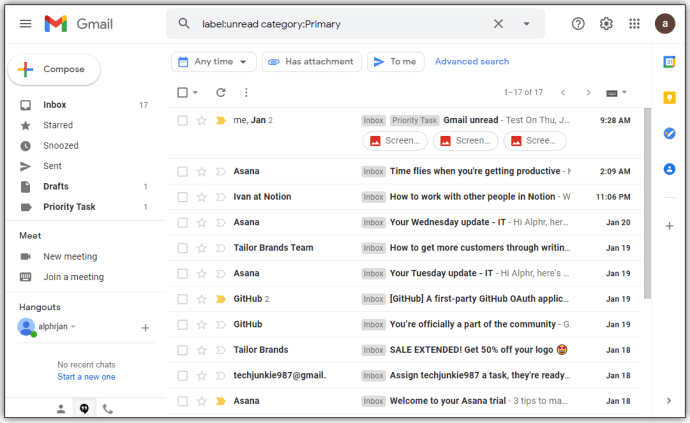
Gmail에서 검색 범위를 좁히는 방법
Gmail에서 검색을 구체화하는 방법에는 여러 가지가 있습니다. 특정 사람, 날짜의 이메일을 찾거나 다른 매개변수를 설정하도록 프로그램을 설정할 수 있습니다. 여기 몇 가지 예가 있어요.
- 예를 들어 2019년 12월 28일과 2020년 1월 1일 사이에 Gmail에 읽지 않은 메일이 표시되도록 하려면 검색창에 다음 명령을 입력하십시오.is:읽지 않음 이전:2020/1/1 이후:2019/12/28”.
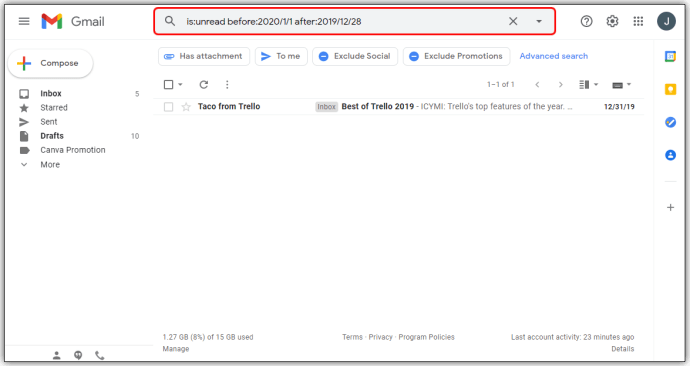
- 특정 이메일 주소에서 읽지 않은 메시지를 확인하려면 다음 줄을 입력하십시오.is:읽지 않음:[이메일 보호]”.
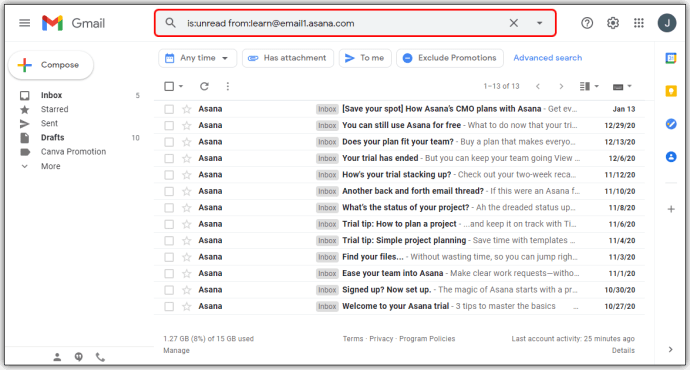
- 다음을 사용하여 특정 이름으로 이메일을 검색할 수도 있습니다.is:읽지 않음:마크”.
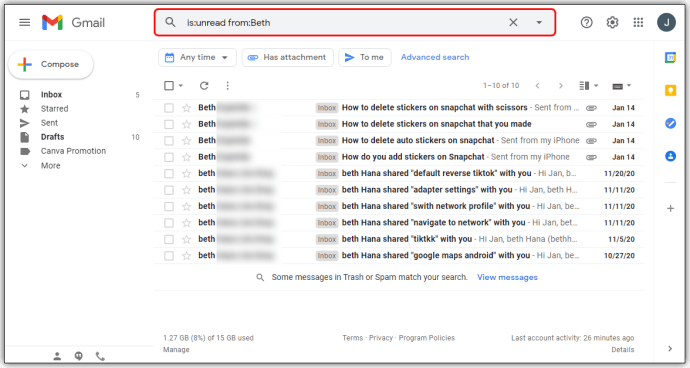
추가 FAQ
다음은 Gmail에서 읽지 않은 이메일을 관리하는 방법에 대한 몇 가지 유용한 세부정보입니다.
Gmail에서 읽지 않은 항목을 어떻게 표시합니까?
Gmail에서 메일을 읽지 않음으로 표시하는 방법에는 여러 가지가 있습니다.
iPhone 또는 Android에서 도구 모음을 사용하여 메시지를 읽지 않은 상태로 표시
• 읽지 않은 것으로 표시하려는 이메일을 엽니다. 한 번에 여러 메시지를 선택할 수 있습니다. 그렇게 하려면 메시지 앞의 기호를 탭하거나 확인될 때까지 이메일을 길게 누릅니다. 그런 다음 컬렉션에 포함할 이메일을 더 선택합니다.
• 을 치다 읽지 않은 상태로 표시 버튼 도구 모음. 이메일을 읽는 동안 읽지 않음으로 표시하면 앱이 새 이메일로 표시된 이메일 목록으로 돌아갑니다.

스와이프하여 메시지를 읽지 않은 상태로 표시
• 왼쪽 상단 모서리에 있는 메뉴로 이동합니다.

• 이동 메일 스와이프 동작.

• 때리다 왼쪽 스와이프 또는 오른쪽 스와이프.

• 선택하다 읽음/읽지 않음으로 표시.

• 돌아가기 설정 섹션 및 히트 NS.

• 받은 편지함으로 이동하여 다음까지 이메일을 스와이프합니다. 읽지 않은 상태로 표시 나타납니다.

• 메시지를 릴리스하면 됩니다.
Gmail에서 읽지 않은 이메일을 맨 위에 어떻게 표시합니까?
받은 편지함 상단에 이메일을 표시하는 방법은 다음과 같습니다.
• Gmail 페이지로 이동하여 설정, 오른쪽 상단 모서리에 있는 톱니바퀴 모양 아이콘.

• 이제 모든 설정 보기.

• 받은 편지함 유형 드롭다운 메뉴를 선택하고 읽지 않은 것 먼저.

• 받은 편지함으로 돌아가서 단어와 같은 줄에 있는 세 개의 수직 점으로 표시된 옵션에 액세스합니다. 읽히지 않는.

• 옵션 목록이 나타납니다. 페이지에 표시할 항목 수를 선택하려면 다음 중 하나를 선택하십시오. 50개 항목, 25개 항목, 10개 항목, 또는 5개 항목.

Gmail에서 이메일을 어떻게 읽나요?
Gmail 메시지를 읽는 방법은 다음과 같습니다.
• 받은 편지함으로 이동하여 보고 싶은 메시지 유형이 있는 탭을 선택하십시오. 에서 가장 중요한 메시지를 찾아야 합니다. 주요한 탭.
• 읽고 싶은 메시지를 선택하고 이메일 라인의 아무 곳이나 클릭합니다.
• 이제 메시지의 전체 텍스트가 나타납니다.
• 받은 편지함으로 돌아가려면 받은 편지함으로 돌아가기 이메일 위의 옵션.
Gmail로 이메일 보내기를 취소하려면 어떻게 합니까?
보내기 취소 옵션은 Gmail에서 자동으로 활성화되지만 결정을 번복할 수 있는 시간은 매우 짧습니다. 프로세스를 보다 실용적으로 만들려면 기간을 조정해야 합니다.
• 을 치다 설정 버튼을 누르고 모두 보기를 누릅니다. 설정 탭.
• 찾기 보내기 취소 섹션을 선택하고 이상적인 기간을 선택하십시오. 30초, 20초, 10초 또는 5초 중에서 선택합니다.
• 이메일 전송을 취소하려면 실행 취소 옵션 메시지 전송 됨 창을 누르고 누릅니다.
모두 추적
마침내 한 곳에서 읽지 않은 모든 Gmail 메시지를 찾는 방법을 알게 되었습니다. 장치에 관계없이 이제 받은 편지함을 더 쉽게 관리하고 중요한 이메일을 놓칠 가능성을 최소화할 수 있습니다. 따라서 작업에 착수하여 중요한 이메일이 주의를 건너뛰었는지 확인하십시오.
Gmail에서 읽지 않은 이메일을 찾는 데 성공하셨습니까? 아래 의견에 알려주십시오.